
Jak co roku – nowy szablon budżetu domowego – tym razem na udany 2019. Uniwersalny arkusz, który pomoże planować i analizować przychody i wydatki.
Znowu jak co roku biłem się z myślami, czy udostępnić Wam arkusz będący kontynuacją dotychczasowego podejścia do budżetowania, czy nowy szablon – z zupełnie innym podejście do spisywania wydatków. Zdecydowałem się wykonać obydwa te kroki – ale w dwóch oddzielnych wpisach.
Dziś udostępniam arkusz budżetu domowego będący kontynuacją i przygotowany w formatach nadających się do wykorzystania w Excelu, arkuszach Google Docs oraz w aplikacji Numbers na Macu. Za tydzień (o ile nic złego się nie wydarzy) zaproponuję Wam nowe podejście, ale raczej wyłącznie dla użytkowników Excela. AKTUALIZACJA: A jednak mam olbrzymi problem z doprowadzeniem nowego arkusza do takiej postaci, którą łatwo byłoby Wam modyfikować. Potrwa to zdecydowanie dłużej niż tydzień. 🙁
Od razu uspokoję też tych, którzy korzystają z szablonu na rok 2018, że jeśli nie potrzebujecie kilku nowych dodatków, to nadal możecie korzystać z tamtego szablonu. Wystarczy tylko wykonać kopię pliku i na zakładce „CAŁY ROK” zmienić rok na 2019. 🙂
Zapraszam do lektury i pobrania gotowych wzorów budżetu.
Szablon – budżet domowy na 2020 rok
UWAGA: Jest już nowy wpis z najnowszą wersją budżetu domowego na rok 2020:
→ Budżet domowy 2020 – gotowy szablon dla MS Excel, Numbers i Google Docs
Budżet domowy 2019 – arkusz czy aplikacja?
„Arkusz kalkulacyjny czy gotowa aplikacja? Jeśli aplikacja, to która?” – to jedne z pierwszych pytań, które dostaję od osób zdecydowanych na prowadzenie budżetu. Na szczęście i nieszczęście – nie ma na nie jednej dobrej odpowiedzi.
Najważniejsze jest samo ROZPOCZĘCIE prowadzenia budżetu. A sam sposób jego prowadzenia trzeba dopasować do własnych preferencji. A te trudno poznać dopóki nie rozpoczniemy i nie przekonamy się samodzielnie co nam pasuje, a co nie. To dlatego początkujący czasami kilka razy zmieniają formę prowadzenia budżetu i spisywania wydatków.
Moja ścieżka ewolucji wyglądała następująco:
- Prosty budżet domowy na papierze. Niczego prostszego nie potrafię sobie wyobrazić. Gotowy do wydrukowania szablon takiego budżetu znajdziecie pod powyższym linkiem. Plusem jest łatwość i przejrzystość. Minusem – to, że trzeba ręcznie przepisywać dane.
- Bardziej zaawansowany budżet w Excelu. Wiele osób zaczyna od tego etapu próbując samodzielnie skonstruować wygodny dla nich szablon. Arkusz kalkulacyjny pozwala zautomatyzować większość obliczeń i przyspieszyć spisywanie wydatków. Niestety – jeśli nie umiemy biegle Excela – to czasami trudno jest dostosować taki gotowy szablon do własnych wymagań (z czasem rosnących).
- Budżet domowy w aplikacji Microsoft Money. To co mi się podoba w dedykowanych aplikacjach, to znaczące ułatwienie spisywania wydatków, oraz bogate możliwości raportowania i analizowania danych. Od 20 lat posługuję się Microsoft Money i chociaż jest to aplikacja już nierozwijana, to nadal – ze względu na przyzwyczajenie i obszerną historię danych – korzystam właśnie z niej. Gdybym teraz miał wybierać od nowa aplikację do budżetowania i spisywania wydatków, to skorzystałbym zapewne z YNAB.
Jak zacząć prowadzenie budżetu domowego 2019
Początek każdego roku to dla wielu osób nowe otwarcie i czas stawiania sobie noworocznych wyzwań. Od razu uprzedzę, że dla skuteczności postanowienia „zacznę prowadzić budżet domowy” warto przystąpić do działania jeszcze zanim zacznie się styczeń, np. w okresie pomiędzy Świętami Bożego Narodzenia a Nowym Rokiem. To dlatego udostępniam szablon budżetu domowego właśnie teraz.
Pierwsza wskazówka – nie kombinuj, nie myśl za dużo i nie komplikuj tego, co jest prostsze niż się wydaje. Wiadomo, że za pierwszym razem zawsze trzeba się czegoś nauczyć, ale budżetowanie wcale nie jest trudne. Wystarczy zacisnąć zęby na krótki czas, a szybko przekonasz się, że korzyści w pełni rekompensują poniesione wysiłki. Tutaj możesz zapoznać się z opiniami Czytelników mojego bloga, którzy wyjaśniali, jak wiele atutów ma prowadzenie budżetu:
→ Dlaczego warto prowadzić budżet domowy?
Co więcej – naprawdę nie każdy musi prowadzić budżet domowy. Cele budżetowania można osiągnąć także bez prowadzenia budżetu, o ile tylko postępować będziesz według kilku podstawowych zasad. Tu znajdziesz ich listę:
→ Jak oszczędzać bez budżetu domowego?
Wyczerpujące informacje dotyczące tworzenia budżetu znajdziecie w cyklu wpisów “Zaplanuj budżet domowy”. Zachęcam przede wszystkim do zapoznania się z tymi wpisami:
- Kategoryzacja wydatków – tu znajdziecie gotowe szablony kategorii przychodów i kosztów. Osobiście polecam zaczęcie od kilku podstawowych (nie komplikuj!).
- Budżet domowy przy nieregularnych zarobkach – instrukcja dla tych, którzy mają nieregularne zarobki.
Szablon budżetu domowego na rok 2019
Jeśli korzystacie już z mojego szablonu budżetu na rok 2018, to obsługa najnowszej wersji nie będzie dla Was zaskoczeniem. Niemniej jednak, jak co roku, dodałem do niego kilka rozszerzeń, o które wnioskowaliście w trakcie roku:
1) Możliwość samodzielnej zmiany roku budżetowego. Wystarczy, że w komórce D2 na zakładce “CAŁY ROK” wstawicie w żółtym polu aktualny rok. Automatycznie zostanie on skopiowany na pozostałe zakładki arkusza, co pozwala używać tego samego pliku także w kolejnych latach. To przydatne, jeśli planujecie dokonywać jego modyfikacji. Zalecam, aby co roku zakładać oddzielny plik, a stary rok – zachowywać. Przyda się przy analizach i porównaniach za kilka lat. 🙂
2) Dodany raport z zestawieniem przychodów i wydatków w poszczególnych miesiącach. W tej wersji szablonu na zakładce „CAŁY ROK” znajdziecie nie tylko sumę przychodów i wydatków z całego roku, ale także zestawienie sum w rozbiciu na miesiące, co ułatwia porównywanie poszczególnych miesięcy. Wystarczy przewinąć tę zakładkę w prawo. Dane są automatycznie kopiowane z zakładek poszczególnych miesięcy. To taki zbiorczy i dosyć przejrzysty raport. Dane te możecie także łatwo wykorzystać do rysowania wykresów przedstawiających np. zmianę kwoty wydatków w poszczególnych miesiącach w konkretnych kategoriach.
3) Dodane uśrednione wydatki miesięczne w każdej z kategorii. Na zakładce „CAŁY ROK” w szarej kolumnie J znajduje się uśrednienie wydatków miesięcznych w każdej z kategorii. Aby dobrze się ono przeliczało, to wystarczy w komórce J44 wpisać liczbę miesięcy, dla których już mamy spisane wydatki w danym roku – tak by uśredniać sumaryczną kwotę dzieląc przez konkretną liczbę miesięcy. Wyliczone w ten sposób kwoty przydają się do korekty założeń budżetowych, np. skoro widzimy, że średnio miesięcznie wydajemy 1200 zł na jedzenie, to warto właśnie taką kwotę umieszczać jako plan w budżecie na kolejny miesiąc (jeśli sami nie chcemy się oszukiwać).
Sprawdź również: Szablon budżetu domowego na rok 2020
4) Dodana zakładka z listą kont i stanem majątku. To nowość, o którą dostałem najwięcej próśb. Arkusz co prawda nie umożliwia śledzenia przepływów pieniężnych miedzy kontami, ale od wersji 2019 trafiła do niego zakładka „STAN KONT”. Z jednej strony umożliwia ona śledzenie stanu kont, a z drugiej – daje namiastkę liczenia naszej wartości netto. Sposób jej wypełniania omówiony jest w dalszej części artykułu.
5) Oddzielne arkusze dla różnych walut. Prosiliście o to, aby szablon budżetu dostępny był nie tylko dla polskich złotych, ale także funtów, euro i norweskich koron – no to udostępniłem i takie wersje. Dla jasności: sam arkusz nie oferuje obsługi wielu walut i ich automatycznego przeliczania. Trzeba zdecydować się na walutę główną arkusza i następnie samodzielnie dokonywać przeliczeń zakupów w innych walutach.
Udostępniam trzy podstawowe wersje szablonu budżetu domowego – dla aplikacji Microsoft Excel, Numbers dla Mac oraz jako arkusz Google Docs. Nie pytajcie o inne wersje – nie będzie ich. Jeśli potrzebujecie np. wersji dla OpenOffice, to proponuję ściągnąć arkusz w formacie ODS bezpośrednio z Google Docs. A jeśli ktoś go opracuje na podstawie mojego pliku, to proszę o przesłanie wraz ze zgodą na udostępnienie go na moim blogu. 🙂
Dla jasności: ten arkusz służy do realizacji trzech podstawowych zadań:
- Budżetowania, czyli planowania z wyprzedzeniem przychodów i wydatków w taki sposób, abyście przed rozpoczęciem miesiąca wiedzieli na co przeznaczycie każdą złotówkę zarobków (odkładanie pieniędzy też warto planować).
- Spisywania wydatków, czyli bieżącej kontroli realizacji budżetu albo inaczej mówiąc weryfikowania na ile plany rozmijają się z rzeczywistością. Robi się to po to, aby móc zauważyć, że wydajemy więcej niż założyliśmy i odpowiednio zareagować i zaplanować zmiany w budżecie (np. wydanie mniej pieniędzy na relaks żeby starczyło na ważniejsze potrzeby).
- Śledzenia stanu kont i oszczędności – poprzez spisywanie ich na koniec każdego miesiąca. Metoda może i prymitywna, ale dająca obrazowy raport na temat tego, czy saldo oszczędności rośnie czy maleje.
Ten arkusz nie umożliwia jednak:
- Odnotowywania i śledzenia przepływów finansowych między kontami.
- Pracy z wieloma walutami.
UWAGA: nie proście mnie o udostępnienie arkusza w Google Docs . Po prostu zalogujcie się na swoje konto Google i wybierzcie File i Make a copy (Plik i Utwórz kopię), aby uzyskać dostęp do własnej kopii arkusza. Możecie też pobrać go w innych formatach (File, Download as lub Plik, Pobierz jako).
Pobierz załączniki do artykułu
W tym roku udostępniam oddzielne szablony arkuszy przygotowane do pracy w polskich złotych, euro, funtach brytyjskich i koronach norweskich. Wszystkie arkusze w tej samej wersji 5.2.
Szablon budżetu domowego na rok 2019 – PLN
- Szablon budżet domowy 2019 – PLN – Microsoft Excel (najnowszy)
- Szablon budżet domowy 2019 – PLN – starszy Excel XLS (może mieć błędy!)
- Szablon budżet domowy 2019 – PLN – Numbers dla Mac
- Szablon budżet domowy 2019 – PLN – Google Docs
Szablon budżetu domowego na rok 2019 – EUR
- Szablon budżet domowy 2019 – EUR – Microsoft Excel (najnowszy)
- Szablon budżet domowy 2019 – EUR – starszy Excel XLS (może mieć błędy!)
- Szablon budżet domowy 2019 – EUR – Numbers dla Mac
- Szablon budżet domowy 2019 – EUR – Google Docs
Szablon budżetu domowego na rok 2019 – GBP
- Szablon budżet domowy 2019 – GBP – Microsoft Excel (najnowszy)
- Szablon budżet domowy 2019 – GBP – starszy Excel XLS (może mieć błędy!)
- Szablon budżet domowy 2019 – GBP – Numbers dla Mac
- Szablon budżet domowy 2019 – GBP – Google Docs
Szablon budżetu domowego na rok 2019 – NOK
Jak używać szablonu budżetu 2019 – krok po kroku
Szczegółową instrukcję używania szablonu znajdziecie w starszym wpisie “Darmowy szablon budżetu domowego – recepta na kontrolę nad swoimi finansami”. Stamtąd też pochodzi film instruktażowy (UWAGA: na wideo pokazywana jest stara wersja szablonu, ale podstawowe zasady jego obsługi się nie zmieniły).
Dla osób, które wolą czytać, zamieszczam instrukcję poniżej:
Krok 1: Przygotuj własną listę kategorii
Zanim rozpoczniesz budżetowanie, to dobrze jest dostosować listę kategorii przychodów i wydatków do własnych wymagań. Służy do tego zakładka “Wzorzec kategorii”. Możecie na niej modyfikować zarówno nazwy kategorii (po to by ustawić je w pasującej Wam kolejności), jak i nazwy podkategorii (zawartość żółtych pól). Wpisane tu dane automatycznie skopiują się do wszystkich arkuszy budżetowych – zarówno podsumowania rocznego, jak i zakładek poszczególnych miesięcy.
W opracowaniu listy własnych kategorii pomoże wpis “Kategoryzacja wydatków, czyli droga do budżetu domowego”. Oczywiście można również oprzeć się na moich propozycjach zawartych w arkuszu.
Jeśli okaże się, że stosujecie mniej kategorii niż przewidziano na nie pól, to po prostu możecie ukryć nieużywane wiersze arkusza na poszczególnych zakładkach miesięcznych. Zdecydowanie odradzam ich usuwania, żeby nie rozsypały się zastosowane w nich formuły.
Krok 2: Zaplanuj cały budżet przed rozpoczęciem miesiąca
Kolejny krok to planowanie przychodów i wydatków. Służą do tego żółte pola w kolumnie C każdego z arkuszy miesięcznych.
Przy każdej z podkategorii przychodów wpisz ile planujesz zarobić w dany sposób w najbliższym miesiącu, a w podkategoriach kosztowych – ile planujesz wydać.
W sekcji “Plan budżetu” u góry arkusza zobaczysz, czy tak zaplanowany budżet się spina, tzn. czy wydatki nie przekraczają kosztów. Jeśli przekraczają, to musisz swój plan odpowiednio zmodyfikować. Jeśli jednak zostaje dodatkowa kwota do rozdysponowania, to od razu zaplanuj na co ją przeznaczysz. Sugeruję od razu nadwyżki przeznaczyć na budowanie oszczędności: powiększenie jednego z funduszy oszczędnościowych lub poduszki finansowej. O tym, w jakiej kolejności oszczędzać, przeczytasz tutaj:
→ Poduszka finansowa, czyli co musisz zrobić, zanim zaczniesz inwestować
Ideą budżetu domowego jest to, aby już na etapie planowania bilansował się on do zera, czyli żeby kwota zaplanowanych przychodów równała się kwocie zaplanowanych wydatków. Takie podejście oznacza, że mamy plan na zagospodarowanie każdej złotówki. I o to dokładnie w tym chodzi.
Krok 3: Spisuj na bieżąco wydatki i śledź realizację budżetu
Kolejny etap, to weryfikacja czy założenia budżetowe nie rozmijają się z rzeczywistością. Aby to sprawdzić, wystarczy na bieżąco spisywać ponoszone wydatki. Służą do tego tabelki z prawej strony każdej z miesięcznych zakładek – w sekcji “Dane szczegółowe – dzień po dniu”.
Zawarte tam pola reprezentują kolejne dni miesiąca. Wpisuj po prostu w odpowiednim polu przychody lub wydatki w danej kategorii w danym dniu. Jeśli chcesz dodać komentarz – po prostu dodaj komentarz. 🙂 Jeśli chcesz wprowadzić więcej niż jedną transakcję w tej samej komórce, wpisz = i następnie wykonaj wpisz działanie, np. 10+5,20.
Wszystkie wpisane tam dane będą automatycznie sumowane w kolumnach “Rzeczywiste przychody” i “Rzeczywiste koszty” i automatycznie będą wpływać na podsumowanie widoczne w sekcji “Rzeczywista realizacja budżetu” u góry arkusza.
Dodatkowo na bieżąco będzie także widać, jaki % zabudżetowanej kwoty wydałeś już w każdej z kategorii.
Krok 4: Analizuj, reaguj i koryguj budżet
Analizować dane można w dowolnym momencie. Na początku warto co tydzień, np. w sobotę, siadać do analizy i zastanawiać się, w jaki sposób poprzesuwać środki między kategoriami, aby budżet się bilansował (czyli by każda złotówka znajdowała swoje „zastosowanie” i jednocześnie by nie wydawać więcej niż się ma do dyspozycji).
To normalne, że na początku szacunki będą się rozjeżdżać z rzeczywistości. Nie należy się tym stresować. Po prostu trzeba nauczyć się odpowiednio wcześnie zauważać problem po to, by znaleźć panaceum zanim stanie się on “problemem brzemiennym w skutki”.
Na koniec każdego miesiąca warto:
- Wejść na zakładkę CAŁY ROK i przeanalizować w jaki sposób wydatki w tym miesiącu mają się do tych z poprzednich miesięcy. W których kategoriach koszty wzrosły? Czy rozumiemy dlaczego? Jak to rzutuje na poziom średniomiesięcznych wydatków? Czy nam się taki poziom podoba, czy może należy wprowadzić jakieś zmiany w nawykach?
- Wejść na zakładkę STAN KONT i zaktualizować informację o stanie poszczególnych kont i oszczędności. Tu także porównanie miesiąc do miesiąca powie nam, czy ogólnie nasza sytuacja finansowa się poprawia, czy ulega pogorszeniu.
Jeszcze kilka zdań o aktualizacji nowej zakładki STAN KONT:
- Wszystkie zmiany wprowadza się tam ręcznie (nic się znikąd nie kopiuje).
- Najpierw należy utworzyć tzw. „saldo otwarcia” listy kont i zobowiązań (na koniec 2018 r.). Na początek trzeba zdecydować, czy chcemy śledzić tam wyłącznie stan kont pieniężnych (gotówka, konta bankowe, lokaty, waluta), czy również saldo inwestycji (np. konta w funduszach inwestycyjnych, konta maklerskie itp.), czy również szeroko rozumiany stan majątku (wartość nieruchomości, pojazdów itp.). To indywidualna decyzja. Można zacząć od zasobów pieniężnych i stopniowo dodawać kolejne składniki. W maksymalnym zastosowaniu zakładka ta może pokazywać naszą wartość netto – tu znajdziesz instrukcję jak przygotować takie zestawienie. Tu istotna wskazówka: jeśli chcemy oszczędzać na konkretne cele, to warto utworzyć celowe konta oszczędnościowe, np. służące do budowy poduszki finansowej, uzbierania na wakacje itp.
- Następnie co miesiąc należy aktualizować stan wszystkich kont i zobowiązań (najlepiej na koniec danego miesiąca). Służą do tego kolejne kolumny zakładki STAN KONT.
- Oszczędności – dopisujemy na konta, na które je wpłaciliśmy. Jeśli z budżetu wynika, że udało się odłożyć np. kolejne 500 zł, to należy je ręcznie dopisać do stanu tego konta, na które przelaliśmy tę kwotę.
- Jeśli musimy skorzystać z oszczędności, to „podbieramy” je z konkretnego konta i traktujemy jako „przychód” w danym miesiącu budżetowym (źródłem tego przychodu jest np. poduszka finansowa lub fundusz celowy).
- Aktualny stan posiadania widać w wierszu „Stan oszczędności po uwzględnieniu długów”.
Życzę Wam, aby w 2019 roku wartość pokazywana w tym ostatnim wierszu systematycznie rosła. 🙂
Budżet domowy w tydzień
 Wiem, że do nauki budżetowania nie potrzeba żadnej dodatkowej wiedzy poza tą, którą już opublikowałem w cyklu „Zaplanuj budżet domowy”. Naprawdę jest ona w zupełności wystarczająca i dostępna za darmo.
Wiem, że do nauki budżetowania nie potrzeba żadnej dodatkowej wiedzy poza tą, którą już opublikowałem w cyklu „Zaplanuj budżet domowy”. Naprawdę jest ona w zupełności wystarczająca i dostępna za darmo.
Niemniej jednak, wiem też, że niektóre osoby potrzebują dodatkowej motywacji i „poprowadzenia za rękę”. To właśnie dla nich opracowałem prosty i krótki kurs „Budżet domowy w tydzień”.
Zobacz także: Jak zaplanować prosty budżet domowy
Mój apel: spróbuj rozpocząć prowadzenie budżetu samodzielnie. Jestem przekonany, że się uda! Jeśli jednak koniecznie będziesz chcieć skorzystać z kursu, to aktualnie można go nabyć wyłącznie w pakiecie z książką „Finansowy ninja”.
Mądry prezent na Gwiazdkę
Wiem, że to taki czas, gdy spóźnialscy szukają atrakcyjnych i mądrych podarunków. Na szczęście obydwie moje książki wydają się spełniać te założenia.
Ładnie wydany „Finansowy ninja” to dobry prezent dla każdego kto chce w lepszym stopniu zarządzać swoimi finansami i marzy o osiągnięciu pełnego bezpieczeństwa finansowego.
Z kolei „Zaufanie, czyli waluta przyszłości” najbardziej spodoba się osobom marzącym o zmianie swojej ścieżki zawodowej i otworzeniu własnej firmy – przy jednoczesnych licznych obawach z tym związanych. Przedstawia ona rzetelnie moją drogę – z analizą nie tylko sukcesów, ale również porażek i błędów. Dobry prezent dla każdego, kto szuka inspiracji do zmiany pracy na taką, którą naprawdę kocha.
Teraz można zamówić książki od razu zapakowane na prezent. To wygodny sposób na oszczędność czasu – zwłaszcza wtedy, gdy nie macie w domu ozdobnego opakowania, wstążek i chcecie od razu otrzymać gotowy do wręczenia, wyjątkowy prezent. 🙂
KUP MĄDRĄ KSIĄŻKĘ NA PREZENT →
Od razu uprzedzam, że na chwilę obecną w moim magazynie zostało:
- 4354 egz. książki „Finansowego ninja”.
- 707 egz. książki „Zaufanie, czyli waluta przyszłości” – każdy z egzemplarzy tej książki jest podpisany.
- 45 egz. książki „Gotowi na start” Pata Flynna.
„Zaufanie” i „Gotowych” mogę jeszcze domówić, ale dodruk #FinNinja zamówię dopiero w przyszłym roku. Jeśli się wyprzeda, to przez jakiś czas nie będzie i nie wyczaruję. Dosłownie „kto pierwszy ten lepszy”.
Tyle na dzisiaj. Udanych i rozsądnych zakupów Wam życzę. 🙂
Zobacz również: Darmowy szablon budżetu domowego – recepta na kontrolę nad swoimi finansami


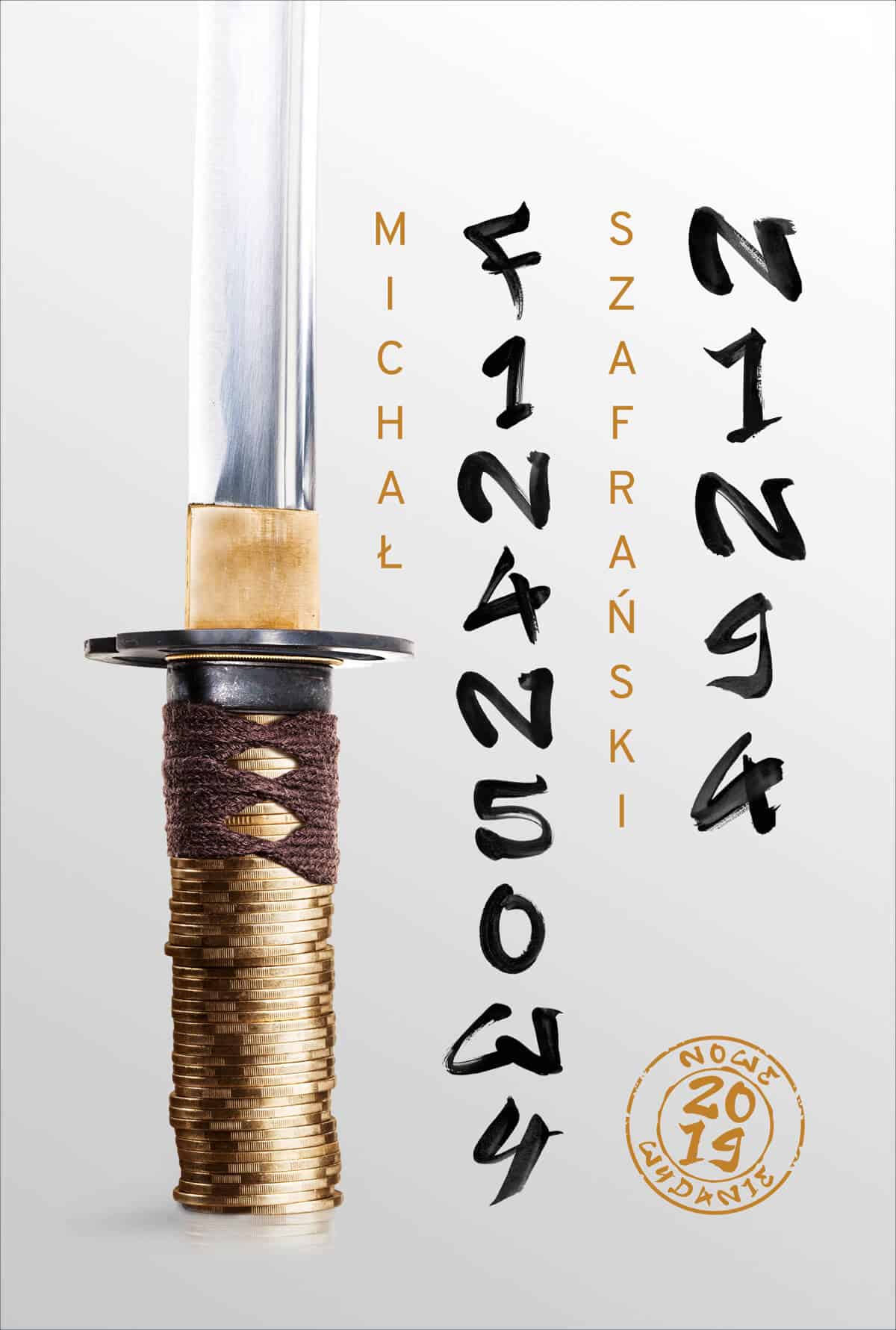
 Cześć! Jestem Michał. Dzięki zarabianiu na blogu i rozsądnemu oszczędzaniu stać mnie na wiele. Chcę Ci pokazać jak zadbać o domowy budżet, wychodzić z długów, pomnażać oszczędności i samemu zadbać o godziwą emeryturę.
Cześć! Jestem Michał. Dzięki zarabianiu na blogu i rozsądnemu oszczędzaniu stać mnie na wiele. Chcę Ci pokazać jak zadbać o domowy budżet, wychodzić z długów, pomnażać oszczędności i samemu zadbać o godziwą emeryturę. 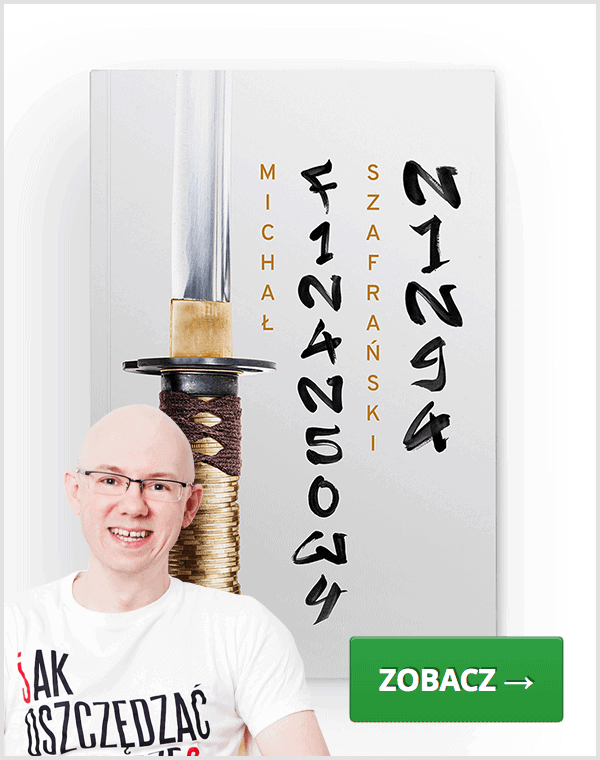
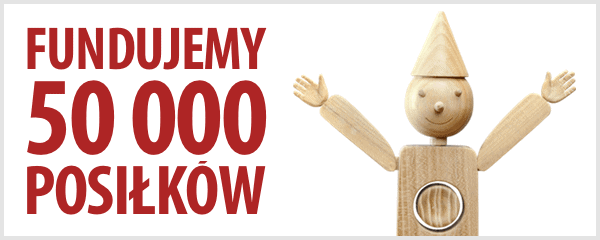
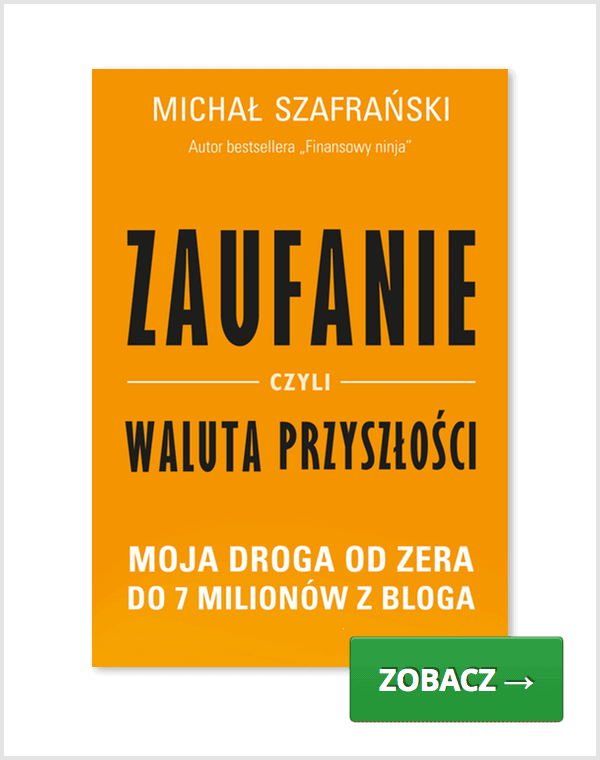


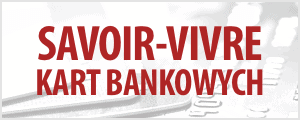


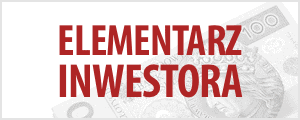








{ 218 komentarzy… przeczytaj komentarze albo dodaj nowy komentarz }
Przez prawie cały ten rok spisywalismy z żoną wydatki i budżetowalismy w Twoim arkuszu google docs, i wsiąklismy w temat 🙂
Nie zdawaliśmy sobie sprawy jak dobrze mieć pełen obraz ile i na co wydajemy (koszty samochodów nas przeraziły…).
W arkuszu brakowało nam głównie właśnie śledzenia stanu kont – które jak widzę dodałeś, oraz możliwości wprowadzania wydatków od razu po ich wykonaniu. Zdarzało nam się niekiedy zapomnieć coś zanotować i potem zastanawialiśmy się gdzie są pieniądze 🙂
Dlatego powolutku przesiadamy się na swoją aplikację online’ową.
Jeśli ktoś jednak nie potrzebuje dokladnego śledzenia stanu kont, ani dodawania wydatków na telefonie, to ja zdecydowanie polecam arkusze. Świetnie spełniają swoją rolę. Szczególnie polecam wersję Google docs, bo tą można dodatkowo łatwo współdzielić i na upartego (chociaż mało wygodnie) używać na telefonie.
Cześć! Zaintrygowała mnie jedna rzecz w twojej wypowiedzi.
„przesiadamy się na swoją aplikację online’ową”
Co przez to rozumiesz? Jakaś konkretna aplikacja, czy stworzyliście coś sami na swoje potrzeby? Ja od jakiegoś czasu myślę o zmianie MS Money na coś innego, ale nie mogę znaleźć dobrego kandydata z jednego prostego powodu: Chciałbym znaleźć aplikację, która pozwoli mi na spisywanie wydatków z różnych urządzeń ale jednocześnie nie będzie przechowywać moich danych na zewnętrznych serwerach.
Dla tych, którzy spieszyliby mi z odpowiedzią jak takie rozwiązanie jest problematyczne: wiem, rozumiem problem. Już jakiś czas myślę nad tym jak coś takiego zmajstrować (jestem programistą) i widzę jak wiele trudności to może sprawić.
Tak, zdecydowaliśmy się z żoną, że zrobimy swoją aplikację. W grudniu rozpoczniemy pewnie publiczne testy. Dane jednak będą również przechowywane „w chmurze”. Taki jest niestety koszt wygody, online’owosci i dostępu z wielu urządzeń jednoczesnie. Jeśli sam programujesz, to wiesz czym to jest podyktowane, a innych nie chcę zanudzać 😉
Dlaczego swoja aplikacja a nie np YNAB? Osobiście uważam że na polskie warunki YNAB jest trochę za drogi, aczkolwiek oszczędności wygenerowane rozsądnym budżetowaniem mogą znacznie przewyższyć koszty subskrypcji.
Chcemy jednak zrobić aplikację dostosowaną bardziej do naszych potrzeb, która może nie będzie miała super wodotrysków (przynajmniej na początku), ale jednak czytelnie przedstawi wszystkie główne zestawienia. Poza tym – co chyba najważniejsze – chcemy się rozwijać, zrobić coś fajnego, co być może przyda się nie tylko nam, ale pomoże również komuś innemu. Ja od wielu lat zawodowo programuję w instytucji finansowej, żona od wielu lat jest zawodowym testerem. Chyba warto w końcu wykorzystać umiejętności również dla siebie. Opisałem nasze motywacje na blogu. Linka nie wkleję wprost, żeby nie nadużywać gościnności Michała. Myślę że zainteresowani znajdą bez problemu, bo ci bardziej wnikliwi już pewnie zauważyli że ostatnio wszędzie mnie pełno na finansowych blogach 😉
Cześć,
Czy przy PSD 2 będzie się starać o dostęp do API bankowych tak, aby przepływy między kontami można było zautomatyzować?
Co masz na myśli pisząc „PSD 2”?
Pytałem kiedyś na Twitterze, bez echa.
Z tego co rozumiem, to API będą, ale dla pośredników, nie dla końcowych użytkowników.
Dzięki za odpowiedź! Oczywiście rozumiem kwestie techniczne. Zacząłem poważnie rozważać przeniesienie się na YNAB, bo prowadzenie wszystkiego w MS Money jest nieco uciążliwe jednak.
W każdym razie wpisałem się na newsletter – jak rozpoczną sie publiczne testy to może się podejmę 😉
Cześć Anatlo, na jaką aplikację online się przesiadasz, napisz nazwę, ewentualnie podaj link 🙂
Nie zauważyłem 🙂
https://familyfinancetracker.com/pl/strona-domowa-2/
To samo masz na Office Online i aplikacja jest zdecydowanie bardziej wygodna od Docs 😉
Co do śledzenia na bieżąco wydatków wpadłem na super pomysł ostatnio – stworzenie własnego formularza google, który będzie posiadał te same kategorie wydatków co wasz budżet.
Następnie podlinkować odpowiedzi do tego samego arkusza, a następnie stworzyć pusty arkusz, w którym obrobione zostaną odpowiedzi z tego formularza na elementy przystosowane do budżetu
Hej,
@Michał Szafrański – dzięki za kolejną edycję przydatnego arkusza. Niestety w wersji „Szablon budżet domowy 2019 – PLN – Google Docs” nie widzę oznaczonych żółtych pól we wzorcach kategorii oraz kolumnie „Planowane przychody” w poszczególnych miesiącach wydatkowania. „Is it still a feature or just the bug?”
Pozdrawiam !
Hej Michał,
Wygląda na to, że „still a feature”. 🙂 Muszę chyba wideo nagrać z najnowszej wersji Excelowej żeby było widać co i jak.
Pozdrawiam!
Hej,
używam szablonu dosłownie od dzisiaj, jestem nim zachwycona, ale przez pierwszą godzinę wpisywania i rozkminiania o co chodzi zastanawiałam się co ze mną jest nie tak, że nie widzę żółtego pola 🙂 chyba już zrozumiałam, ale najchętniej obejrzałabym dla pewności nowy update video 🙂
Michał, dziękuję za stworzenie tego szablonu, wielki szacunek i podziw.
Pozdrawiam
M.
Z budżetu korzystam już kolejny rok z rzędu. Wiem, że w dalszym ciągu nie ma możliwości śledzenia przepływu gotówki pomiędzy kontami, ale czy ma ktoś może jakiś pomysł, w jaki sposób zaplanować wydatki na przyszły miesiąc, jeżeli np. wiem, że część gotówki zostanie podjęta, np. z konta FWN czy funduszu wakacyjnego? Jeżeli utworzę kategorię ‚podjęte z kont’ w całkowitych przychodach to da to mylny obraz zarobków na przestrzeni całego roku, czy miesiąca. Jeśli nie wpiszę tych pieniędzy to nie ma zbilansowanego budżetu na ‚0’ – wydatków względem zarobków. Może warto byłoby wprowadzić dodatkową kategorię w przychodach ‚podjęte z kont’, ale w taki sposób by ta komórka nie była sumowana do przychodów, a jedynie by bilans wychodził na 0?
Cześć Michał! Z tego co pamiętam używasz zarówno Exela jak i Microsoft Money. Czy to znaczy, że wprowadzasz wydatki w dwóch miejscach? Po co prowadzisz budżet dwoma sposobami?
Hej Paulina,
Ja – tak jak napisałem we wpisie – korzystam wyłącznie z Microsoft Money. Excel powstaje dla Was. 🙂
Pozdrawiam
Cześć ponownie Michał! Super, że Exel jest dla nas – dzięki! 🙂 Ja korzystam na codzień z arkusza w Google Docs i bardzo go lubię. Chciałam jednak dać szansę YNAB – być może będzie wygodniejsza niż arkusz? Podoba mi się też opcja zbierania danych z wielu lat w jednym miejscu, sprawdzanie takich wykresów.
Widzę jednak w tej aplikacji jedną dużą wadę – nie mogę/nie umiem zaplanować w niej wydatków nieregularnych. Czy testowałeś aplikację pod tym kątem?
Dla nich wydatki nieregularne, to np. urodziny mamy albo ubezpieczenie samochodu. Z góry wiem KIEDY będę potrzebować tych pieniędzy i mogę sobie zaplanować „Goal” w konkretnym czasie. Ale co z wydatkami nieregularnymi takimi jak np. ubrania, kosmetyki czy książki? Mogę określić ile chcę wydać na nie w ciągu roku, ale nie wiem kiedy dokładnie będę potrzebować pieniędzy. Nie wydam też całej kwoty na raz.
Wg Twojego sposobu przelewam kilkaset zł miesięcznie na konto Wydatki Nieregularne i korzystam z niego kiedy kupuję coś z tej kategorii.
Orientujesz się jak to zrobić technicznie w YNAB?
Taka fanaberia, ale byłoby miło, gdyby można było ustalać/wybierać, kiedy zaczyna się dla nas miesiąc. Dla mnie jest to 28 dzień miesiąca. 😉
Kasiu, w polu każdego miesiąca specjalnie dni są oznaczone jako 1, 2, 3 abyś mogła edytować samodzielnie okres rozliczeniowy. U mnie też rozpoczyna się około 27-28 każdego miesiąca, wystarczy zmienić nazwę komórki. Pozdrawiam.
Faktycznie! Można zamiast 1 wstawić 28 i później lecieć dalej, jak tam przypada w miesiącu. Dzięki za podpowiedź! Dostawanie głównego źródła dochodu na koniec miesiąca psuło mi ideę korzystania z tego budżetu. Teraz mogę spróbować.
Prowadzę od paru lat budżet, ale w wersji naprawdę uproszczonej – też w excelu. Główna idea się sprawdza – mam kontrolę z jakimś tam marginesem błędu, ile wydaje na jakie kategorie, ale kuszą mnie te wszystkie wykresy, procenty i statystyki, które w swoim excelu musiałabym się pomęczyć, by wprowadzić. 😉
Nie do końca rozumiem sposobu zmiany dnia w zakładkach miesięcznych. Jak zmieniam dzień nr 1 np na 10 w komórce I73 na zakładce np. Styczeń to zamiast 10 wyskakuje mi „102”, dlaczego? 😉
Zmieniam u siebie w ten sposób i nie wyskakuje 102. Nadal masz ten problem?
Ynab jest płatny, jaką darmową aplikację polecacie dostępną również na telefon? Anatol na ją aplikację się przesiadasz?
na własną :).
Opisałem szerzej w komentarzu powyżej.
GNU Cash jest dostępny na Androida. Nie ma synchronizacji w chmurze, ale jest możliwość późniejszego importu danych z aplikacji do wersji desktopowej.
Ja korzystam z aplikacji Wallet firmy Budget Bakers. Darmowa opcja jest wystarczająca, ma aplikację webową, ale też na android i iOS. Do spisywania wydatków spisuje się nieźle, można ustawić sobie szablony itp.
Wydatki spisuję od początku tego roku i zawsze pilnuję, żeby stany kont bankowych zgadzały się z tymi w aplikacji, dzięki czemu nie uciekają mi prawie żadne wydatki 😉 Wyjątkiem jest kiedy wybieram kasę z bankomatu i ucieknie mi jakiś paragon, ale wtedy wiem ile mi brakuje i wpisuję to do kategorii ‚inne’.
Na pierwszy rzut oka Wallet wygląda fajnie. Duże możliwości i plus za aplikację webową i mobilną. Na pewno łatwiej wpisywać na komórce do Walleta niż do arkusza Excela.
Korzystam z Wallet od tego roku i muszę powiedzieć, że dobrze się spisuje plus dobry support. Import danych z bankowości (np.mbank) działa bardzo dobrze.
Wcześniej korzystałem z Kontomierza, dawał radę, ale niestety projekt jest zaniedbywany (a spokojnie można byłoby wprowadzić mały abonament!), więc trzeba było się przesiąść na zagraniczne rozwiązanie 🙁
Ja testuję od paru dni Money Manager Ex. Jest darmowa (open source), crossplatformowa (Windows, Android, Linux, nie jestem pewien jak z Applem, sam nie korzystam), ma synchronizację (przez Chmurę Google lub Dropbox – podpina się do Twojej chmury).
Do śledzenia wydatków jest bardzo dobra, ale opcje zarządzania budżetem są bardzo mało rozwinięte. Nie mogę jej polecić, jeśli o to chodzi. Może z czasem ją rozbudują – myślę, że warto się jej przyjrzeć za jakiś czas, bo to jedyna darmowa aplikacja do zarządzania finansami z obsługą wielu platform i synchornizacją, jaką znalazłem.
Hej Michale,
Od niedawna korzystam z szablonu stworzonego na 2018 rok i jestem bardzo zadowolony. Wcześniej prowadziłem jedynie prostą tabelę z wydatkami stałymi.
Dziękuję za udostępnienie szablonu na 2019 rok ze stanem kont.
I czekam na zapowiedziane nowe podejście!
Pozdrawiam!
Zawsze wyczekuje końcówki roku i nowej wersji Excela, ten szablon dla mnie to złota rzecz. Niezwykle przejrzysty i profesjonalny. Uwielbiam zmiany i nowe funkcje, dlatego mocno jestem zainteresowany tym co ma być w przyszłym tygodniu, szkoda, że nie zdradziłeś więcej szczegółów 🙂 Ja zakładkę STAN KONT dodałem sobie sam już dawno żeby widzieć stan wszystkich oszczędności, ale w porównaniu do tej w Twoim wydaniu była bardzo okrojona 😀
Mała uwaga: na zakładce CAŁY ROK w nowo dodanej części po prawej „Przychody w poszczególnych miesiącach” nie przenoszą się kategorie jeśli zdefiniujemy swoje we wzorcu, zostają Twoje domyślne i trzeba sobie przekopiować z lewej strony lub wyedytować formuły.
Można też ukryć całą kolumnę, wtedy sami domyślnie patrzymy wyłącznie na opisy po lewej stronie. Troszkę gorzej się patrzy ale też spełnia swoje zadanie.
Bardzo cieszą mnie dodatkowe funkcje, które wprowadziłeś w tym roku, Michał.
Ja i mój partner bardzo lubimy tabelki, wykresiki itp 😀
Dziękuję :*
Cześć,
Super, że jest IKZE i IKE. U mnie firma odkłada procent od mojego wynagrodzenia, więc mogę sobie taką formułę zrobić i zautomatyzować budżet 🙂
Pozdrawiam,
Kasia
Michał, bardzo dziękuję za kolejny szablon. Właśnie się przyłapałem na tym, że to już piąty (zacząłem w październiku 2015)!!! Długo by opowiadać, co mi to dało. Dość powiedzieć, że długi spadły do zera, a oszczędności rosną wykładniczo 😉
Drobna uwaga do arkusza – w rubryce „CAŁY ROK” prawa matryca (tam, gdzie powinna się liczyć średnia) nie dostosowuje się do kategorii z wzorca. Efektem tego mam prawidłowe nazwy kategorii tylko tam, gdzie zlicza się suma. Tam, gdzie jest średnia, trzeba to robić ręcznie 🙂
Hej Tomek,
O dzięki wielkie za wyłapanie! Jutro poprawię arkusz i zaktualizuję linki na poprawioną wersję 5.3.
Pozdrawiam
Hej,
Kiedy udałoby Ci się poprawić ten błąd o którym pisał Tomek? 🙂
Pozdrawiam
Money też może być w chmurze. Wystarczy zagnieździć plik na dysku google czy dropbox. Ja przynajmniej tak stosuję, żeby mieć dostęp na kilku komputerach. Jakoś nie mogę się przekonać do aplikacji w telefonie, bo chyba jednak lepiej na człowieka działa jak siądzie spokojnie wieczorem i ogarnie wydatki.
W sumie to nie ważne jak… Jak komu wygodnie, byle ogarniać 😉
Cześć
hmm, jak to zrobić?
Czy w ten sposób na lapku z linuxem mogę korzystać z MM?
pozdrawiam serdecznie, Piotr
Hej Michał!
Świetna robota, jak zawsze 🙂 Korzystam z Twojego szablonu już kilka lat i właśnie zawsze „dorabiałam” ręcznie tabelkę pod każdą zakładką z kolejnym miesiącem stan kont oraz zobowiązań (na 1 dzień danego miesiąca) by z miesiąca na miesiąc śledzić różnicę netto. Działało, ale by porównać poszczególne miesiące było to dość uciążliwe. Teraz z nowym szablonem jest wszystko w jednej zakładce od razu – dziękuję, bardzo się przyda !!
A może jakiś mały (lub większy) powrót do kursu o Microsoft Money? 🙂
W zakładce „CAŁY ROK” w kolumnie J z uśrednionymi wydatkami miesięcznymi w żółtej komórce J44 można wpisać =MIESIĄC(DZIŚ())
… i excel sam uzupełnia i aktualizuje 😉
Bo przecież lubimy automatyzację w finansach, prawda? 🙂
Hej, niestety Twoja metoda nie do końca zadziała. Otwierając ten arkusz (ver 2019) w styczniu 2020 w komórce J44 będziesz miał(a) wartość 1, a wszystkie miesiące będą już wypełnione.
Lepszym rozwiązaniem będzie użycie takiej formuły: IF(D$2=YEAR(NOW()),MONTH(NOW()),12)
Mówiąc po ludzku: Jeśli aktualny miesiąc jest równy miesiącowi wpisanemu do D2 wtedy zwróć liczbę miesięcy która upłynęła od początku roku. Dla lat poprzednich zawsze zwracaj 12… 😉
Można iść również o krok dalej i w ogóle zlikwidować tę komórkę J44 dodając w/w formułę do kolumny ze średnimi wartościami. Już to zrobiłem w „swojej” kopii i działa. Wartość komórki wygląda tak:
=IF(ISBLANK($B38),,SUM(L38:W38)/IF(D$2=YEAR(NOW()),MONTH(NOW()),12))
PS: Pierwsza część to sposób na niewyświetlanie zer w wierszach w których nic nie ma we wzorcu kategorii… 😉
Dzięki Michał – solidna firma, jak co roku można na Ciebie liczyć. W tym roku zaczynamy korzystać z Google Docs. Pozdrawiamy!
Witam, czy istnieje możliwość wysyłki zagranicznej ?
Hej Aleksandro,
Niestety nie. Obsługuję tylko wysyłkę na terenie Polski.
Pozdrawiam
Dziwię się że przy takim sukcesie nie ma możliwości wysyłkę za granicę. I chcesz mi Michał powiedzieć, że nikt do tej pory nie zaproponował Ci ogarniania tego tematu i eksportu Twojej ksiażki, tak byś miał spokojna głowę?
Hej Kamil,
Ależ ja mam bardzo spokojną głowę. 🙂
Pozdrawiam
Sprzedaż za granicę to nie tylko wysyłka, ale też zagraniczne podatki, faktury, NIP UE. Nakład administracyjny jest zbyt duży przy sprzedaży kilku sztuk. Najlepiej przy okazji darmowej wysyłki poprosić przyjaciół z Polski, aby udostępnili swój adres do odbioru, a następnie przesłali paczkę do was (za granicę).
Ja tak zrobilem, i bardzo mi ksiazka pomogla.
Michał, będziesz przygotowywał wersję w USD?
Dzięki Michał! Tak myslałam, że koło Mikołajek dostaniemy od Ciebie taki trafiony prezent! Jesteś najlepszy! Przesyłam dużo ciepła 🙂
Cześć Michał,
planujesz jakieś wideo na temat samej funkcjonalności pliku?
Przeczytałem z uwagą artykuł , z jeszcze większa komentarze do niego. Przeraża mnie stopień może nie skomplikowania ale małej przejrzystości arkusza. Nie chce aby to brzmiało jako negowanie jego wartości bardziej jest to subiektywna ocena wynikająca z osobistych preferencji. Być może sporo ludzi potrzebuje monitorować ile kasy wydają na np. nabiał, mięso, ubranie zwykłe czy sportowe, kosmetyki czy środki czystości. Tak wiem, że kategorie można samemu definiować, mimo wszystko nie przemawia do mnie taka forma Dla mnie ważniejsze jest możliwość szybkiego zaplanowania budżetu, monitorowanie jego realizacji, oraz kontrola nad realizacją płatności. Zdecydowanie bardziej wolę mieć wszystko na jednej stronie aby mieć szybki obraz tendencji w wydatkach i przychodach a nie skakać po arkuszach. Świadomie zarządzam własnymi finansami od ponad dwudziestu lat, początkowo w wersji papierowej od ponad dziesięciu w oparciu o exel’a. Postaram się w ciągu najbliższych tygodni udostępnić swój arkusz.
Myślę, że jak ktoś wydaje bajońskie sumy na jedzenie w wersji ogólnej i po rozdzieleniu na jedzenie na mieście i jedzenie dom to drugie dalej jest wielkie, to chyba warto rozłożyć to na czynniki pierwsze. Tak dla siebie, żeby wiedzieć, co tak pochłania pieniądze – słodycze? Cola? Mięso? Egzotyczne przyprawy? Monte? 😉 Odnośnie monte to widziałam ostatnio prawdziwych miłośników – zajęli całą taśmę zakupami, a taśma niemała, w większości były to różnego rodzaju serki monte oraz inne słodkie jogurty, serki homogenizowane i nieco normalnego jedzenia. Wyszła z tego kwota prawie 700 zł. A gdyby nie te słodycze wydaliby może 200? 250 zł? Szczena mi w każdym razie opadła widząc takie zakupy, ale wiadomo – kto co lubi 🙂
Cześć,
Bardzo dziękuje za szablon na kolejny rok. Mam tylko jeden problem z jego funkcjonowaniem. Chodzi o autowypełnianie całej kolumny w sytuacji, kiedy jest ona pusta, a wydatek wprowadzam po „=”. Radzę sobie z tym przez cofnięcie o krok (CTRL+Z). Jest może jakiś sposób żeby Excel nie wykonywał tego autowypełniania?
zamiast entera dawać strzałkę w bok / w dół
Wypełnianie formuł w tabelach w celu utworzenia kolumn obliczeniowych:
https://support.office.com/pl-pl/article/cofanie-formatowania-automatycznego-54eba206-110c-445a-89f1-c4eb67a36bd4
Szafi, może w zakladce z saldem kont dodasz sekcję aktywów (nieruchomości, auta, inne) oraz pokażesz zmianę wartości netto miesiąć do miesiąca? Zarówno kwotową jak i procentową 🙂 Saldo rachunków na plusie, kredyty na minusie, aktywa na plusie i mamy wartość netto. Pomyśl proszę 😉 Wpisywanie samych długów / kredytów to część prawdy, u wielu osób wartość nieruchomości zbilansuje saldo, u części przewyższy, a jeszcze u innych pokaże, że gdzieś wartość ich nieruchomości jest nizższa niż aktualne zobowiązanie. Będzie to może przyczynkiem do dalszych optymalizacji 🙂
Hej!
Ale się ucieszyłam, gdy dostałam newsletter, że budżet na 2019 już jest. Dopiero regularne spisywanie wydatków pozwoliło mi kontrolować swoje pokusy na wydawanie. Jednak mam pytanie – czy tylko mi nie generuje się wykres procentowy wydatków? Podobnie niestety arkusz cały rok nie czyta jeszcze wszystkich komórek z kolejnych arkuszy. Czy mogę to jakoś samodzielnie naprawić? 🙂
Witam,
Dziękuję za szablon. Ja go pobrałam do OpenOffice i niestety nie działa mi formuła procentu. Nie wiem jaką formę powinna mieć w OpenOffice. Reszta działa bez zarzutu.
Hej Michał, już dwa lata używam Twojego szablonu, jest on mega wygodny, dzięki za włożoną w to pracę! Irytowało mnie tylko to, że moje wydatki są w eur a w arkuszu widziałam złotówki, szablon na ten rok w eur jest dla mnie idealny. I uśrednione wydatki z każdej kategorii to bardzo dobry pomysł 🙂 Pozdrowienia!
Jakie to szczęście, że Cię ( blog ) znalazłam! Ale i tak natrafiłam na Ciebie o wiele lat za późno! Znakomity blog, świetne treści !
Z niecierpliwością czekam na ten nowy szablon, jestem go ciekawa.
Lubię excela i ten budżet fajnie pokazuje interesujące mnie wątki, jednak właśnie brakowało mi podglądu stanu kont i przepływu pieniędzy między nimi i trochę innych rzeczy. Testowałam już Kontomierz, MMoney, nawet takie aplikacje jak Alzex Finanase. Na chwilę obecną nadal od 2 lat nie przerwanie korzystam z aplikacji (niestety na chwilę obecną tylko na PC) Finanse Domowe 2. Mogę tam mieć różne konta walutowe, sprawdzać historię przelewów między nimi, pobiera bardzo blisko zbliżone kursy walut, mogę prowadzić historię auta (OC, tankowania, przeglądy, serwisy), jak i historię nieruchomości (wykaz liczników, inwentaryzacja sprzętu).
Przetestowałam również ostatnio YNAB, plus że jest online, jednak sunskrybcja jest jak dla mnie trochę droga. Wolę dalej korzystać z FD2 (profesjonalna wersja jednorazowo kosztuje 99 zł i w tym otrzymuje wszystkie wprowadzone zmiany, aktualizacje i nowości). Można zgłaszać propozycje zmian lub dodanie czegoś i jeśli jest to tylko w możliwości twórcy, to jest to wprowadzane.
Może na początku być za dużo opcji i możliwości do ogarnięcia i nie jest jakiś bogaty w wodotryski (co akurat lubię), ale na razie za dużo ma interesujących mnie opcji żeby porzucać go dla dwóch osobnych kont (np YNAB i excel).
Piszę o tym bo wszędzie, gdzie czytam o budżecie domowym nigdzie nie widzę aby ktoś korzystał z FD2, a trochę mnie to dziwi, bo program nie jest byle jaki. Chyba, że u większości minusuje go tylko wersja na PC.
Dzięki Klara, właśnie testuję ten program, ale jestem prawie pewny, że kupię wersję Professional. Długo szukałem idealnego dla mnie rozwiązania na Windows po MS Money.
fajnie wiedzieć, że komuś się przyda 🙂
Cześć Michał,
Śledzę twojego bloga od jakichś dwóch lat (odkąd postanowiłem bardziej przylożyć się do swoich finansów). Zdobyta tuaj wiedza pomogła mi już nie raz i to nie tylko w ogarnianiu budżetu, ale także np. przy negocjowaniu ceny mieszkania. Dzięki za to co robisz.
Wracając do tematu wpisu – miałem podejście do twojego szablonu w Excelu jakiś rok temu, ale jakoś nie mogłem się przestawić (wczesniej mialem swojego prostego excela z wydatkami – nie używam gotówki, więc całą historię mogłem spokojnie sciągnąć z konta w xls lub csv). Mój sposób wydawał mi się o wiele szybszy oraz prostszy w obsłudze. Postanowiłem więc napisać proste makro, które ujednolica mi pliki z róznych banków, w ktorych posiadam karty oraz automatycznie kategoryzuje niektóre (powtarzające się) transakcje. Mam też zbiorczą tabelę przestawną z podziałami na kategorie główne i podkategorie z podzialami na miesiące. Tabela zaznacza mi kategorie, które mocno wzrosły lub spadły z miesiąca na miesiąc. Obecnie kontrolowanie wydatków zajmuje mi około 30 min miesięcznie.
Oczywiście nie jest to rozwiązanie idealne ponieważ:
1. Trzeba za wszystko płacić kartą (co i tak już robiłem).
2. Nie rozbijasz paragonów na mniejsze pozycje – tzn. idziesz np do Lidla i robisz zakupy spożywcze oraz ‚chemia’ za 100zl – cała stówa ląduje w jednej kategorii – zakupy spożywcze (w sumie to jedyna kategoria u mnie, z którą ten problem występuje)
3. z pkt 2 wynika fakt, że mój sposób nie jest w 100% dokladny.
Godząc się z powyższymi wadami tego rozwiązania, jest ono dla mnie najbardziej optymalne, ponieważ nie musze zbierać paragonów oraz jestem w stanie zrobic zestawienie nawet za kilka miesiecy wstecz (jeśli akurat jakiś miesiąc pominąłem).
Do czego zmierzam? Uważam, że najlepszym rozwiązaniem jest zbudowanie swojego własnego narzędzia, dostosowanego do potrzeb. Oczywiście potrzebna jest też wiedza techniczna jak to zrobic, ale może być to też pretekstem do nauki/ zagłebienia się w temat, co może być też przydatne np, w pracy.
O, ale się napracowałeś, aż głupio, że ja na takiego gotowca poluję, no ale przynajmniej wiem, że wszystko jest na swoim miejscu 🙂 Dziękuję!
Cześć, może to trochę trywialne pytanie, ale jest jakiś sposób, aby dwie osoby miały dostęp do jednego (tego samego) arkusza google docs z dwóch różnych kont google? Można założyć kolejne i z niego korzystać, ale chodzi o to, że nie chcielibyśmy się ciągle przelogowywać między swoimi kontami a kontem z arkuszem do budżetu. Jakie macie inne sposoby na prowadzenie wspólnego budżetu, oprócz płatnych aplikacji mobilnych?
W prawym górnym rogu arkusza Google Docs masz duży niebieski przycisk „Udostępnij”.
Wciskasz, podajesz adres email osoby której chcesz udostępnić, i już… 😉
Hej Michał,
zauważyłem błąd w pliku: w arkuszy cały rok w tabeli z przychodami w miejscu gdzie są one dzielone na poszczególne miesiące nie są kopiowane kategorie przychodów. Dochodzi do sytuacji, że mam samodzielnie uporządkowane kategorie przychodów w kolumnie A, które nie są tożsame z kolumną I.
Cześć Michał,
Wielkie dzięki za szablon! Korzystam już od ponad roku i – jakkolwiek patetycznie by to nie zabrzmiało – to zmieniło moje życie 🙂 Jest jedna rzecz która jest dla mnie problematyczna – w jaki sposób rozliczać wydatki z funduszy celowych np. świątecznego?
Michale! Z nieba mi spadłeś z tym arkuszem! 🙂 Właśnie miałam siadać do tworzenia jakiegoś koślawego rozliczenia, a tu taki prezent na Mikołajmi mi się objawił. Zaoszczędzi mi to dobre parę godzin pocenia się przy tworzeniu tabelki 😉 Robisz świetną robotę! Dzięki
Dzień dobry,
chcę dostosować listę w zakładce “Wzorzec kategorii” ale dane nie kopiują się automatycznie do pozostałych arkuszy. Może to kwestia jakiś ustawień u mnie, jakieś podpowiedzi?
Super arkusz, ale dla mnie overkill. Przytłacza mnie ilość pól do wypełnienia. 😀
Oczywiście nie chcę wkładać kija w mrowisko, bo zaraz zlecą się ludzie, co mają po 1800 pensji netto albo tacy co mają 30 000 miesięcznie. Perspektywy są różne, warto mierzyć siły na zamiary. Nie ma co oglądać się na innych, bo nie jesteśmy w ich sytuacji. 🙂
Staram się być praktyczny i produktywny, więc stosuję zasadę 80/20.
Statystyczne gospodarstow domowe w PL (2+1 lub 2+2) jest w stanie zaoszczędzić do kwoty około 25 000 PLN rocznie.
Więc wg Pareto oszczędności na poziomie 20 000 powinny być osiągalne z 20% nakładem wysiłków. Dla mnie to wynik satysfakcjonujący i nie ma potrzeby bić się o dodatkowe 5 000 rocznie i przy okazji poświęcać 4x więcej czasu na optymalizację budżetu.
Ale jeśli jesteś w stanie zaoszczedzić rocznie 200 000 PLN to może warto się pochylić nad dodatkowymi 50 000 :).
Pozdrawiam
A ja mam inną prośbę do @Michał Szafrański…
Michał na podstawie budowy tego szablonu wnioskuję, ze świetnie sobie radzisz z obsługą MS Excel. Czy mógłbyś podzielić sie z nami skąd czerpiesz wiedzę? Polecić jakiś dobry kurs online/blog/książkę do Excela?
Znam podstawy… m.in. adresowanie względne/bezwzględne komórek. Ale to za mało.
Pytam, ponieważ inwestuję na GPW i chciałbym stworzyć arkusz na swoje potrzeby.
Z gory dzięki za info.
Hej, ostatnio pojawił się kurs excela podopiecznego Michala Stopki (chociaż z dosyć specyficznym targetem). Ma dobre opinie. Udostępniony jest test, żeby się sprawdzić. Jest też próbne wideo. Jak jesteś zainteresowany, to więcej informacji znajdziesz tu: https://www.michalstopka.pl/kurs-excel-w-finansach-zobacz-opinie-kursantow-i-szczegolowy-zakres-tematyczny-oraz-przetestuj-sie-z-excela-list-do-akcjonariuszy-listopad-2018/
Pozwól, że zadam nurtujące mnie pytanie – Czy jeździsz zimą swoim Mustangiem? Jeżeli tak to jak się sprawuje? Czy w ogóle da się tym samochodem jeździć zimą?
Po Twoim artykule zamówiłem Mustanga GT w Zielonej Górze.
Pozdrawiam i czekam na odpowiedź
Hej Krzysztof,
Zimy to my jeszcze nie mamy. 😉 Tak – jeżdżę. W piątek wieczorem w Warszawie padał śnieg. Jestem jeszcze na letnich oponach w Mustangu. Jak przyciśniesz, to oczywiście gubi trakcję / jedzie bokiem. Niemniej jednak ani razu się nie zgubił w niekontrolowany sposób (ale ja się dostosowuję po prostu do warunków). Zimowe opony trafią na niego w ciągu tygodnia (czekam na dostawę).
Wracając, jak już jezdnia była bardzo mokra od topniejącego śniegu i temperatura 0 stopni, włączyłem tryb „wet/snow”. W Mustangu jest taki tryb jazdy, który działa chyba tak, że zdejmuje nieco mocy / nie pozwala za szybko wkręcić się na obroty. W praktyce przy automacie szybko wrzuca wyższe biegi, więc z wozu robi się „muł”, ale dzięki temu praktycznie nie gubi trakcji w słabych warunkach.
Tryb „wet/snow” miałem też okazję testować we wrześniu w ulewie (ponad 100 km jazdy w naprawdę ciężkich warunkach – urwanie chmury). Świetnie się sprawdził. Polecam na gorszą pogodę.
No i gratuluję zamówienia Mustanga GT. Odezwij się do mnie jak już będziesz miał. 🙂 Zmontujemy jakieś spotkanie Mustangowiczów. Z tego co wiem to już 13 osób złożyło zamówienie na Mustangi w Zielonej Górze po moim wpisie. 🙂
Pozdrawiam
Potęga polecenia ;-).
W tym roku z żoną również przymierzamy się do wprowadzenia budżetu domowego. Zarobki całkiem przyzwoite, a ostatnio coraz mniej udaje się odkładać na konto oszczędnościowe. W perspektywie kupno domu, więc każda złotówka się liczy.
Niestety z dwójką dzieci łatwo nie jest, bo ciągle niespodziewane wydatki, ale tym bardziej zmobilizowało nas to do oszczędzania. Obecnie czytamy blog i Finansowego Ninja. Rewelacja. Aż żal, że wcześniej nie trafiliśmy na takie wartościowe materiały.
Mam tylko nadzieję, że starczy nam zapału i uda się wszystko odpowiednio ogarniać.
Michale,
Czy na prawdę uważasz YNAB za na tyle dobrą aplikację, żeby płacić za nią 320zł rocznie? Aż mnie boli na samą myśl o tym, że miałbym płacić co roku tyle pieniędzy. To może się okazać sporą częścią oszczędności wygenerowanych z prowadzenia budżetu (spisuję wydatki od kilku lat, teraz chcę zacząć budżetowanie).
W czym jest lepsza od arkuszy Excel, które udostępniasz lub od MS Money, z którego sam korzystasz (a ja zacząłem robić przymiarki do korzystania z niego)?
Hej Michał,
Dzięki za szablon – zmotywował mnie w końcu do zrobienia budżetu – w końcu nad nim siedzę. Mam tylko pytanie: jak ogarniać zlecenia stałe w Excelu na przestrzeni kilku miesięcy? Chciałbym wpisać, że np. za śmieci płace 60 pln / miesiąc, i chciałbym, aby mi się i budżet i przelew stały był na czas ustawienia przelewu? To się da, czy co miesiąc trzeba ręcznie to wpisać? Jest na to jakiś patent?
Serdecznie Cię pozdrawiam i dziękuję za całą wiedzę która się dzielisz.
Rysiu
Ten z ostatniego roku bardzo mi się przydał. Dziękuję
Michał, mam jedno pytanie, gdyż właśnie zacząłem rozważać przeniesienie się na YNAB z MS Money. O MS Money napisałeś „ze względu na przyzwyczajenie i obszerną historię danych – korzystam właśnie z niej”. Chciałem się zapytać jak silną motywacją jest dla Ciebie przyzwyczajnie? Chodzi mi o to, że z tego co widzę, to powinno się dać (będę to dopiero testować) zrobić migrację wszystkich danych z MS Money do YNAB w miarę łatwo. Czy mając to na uwadze argument „obszerną historię danych” jest wciąż dla Ciebie ważny?
Hej Kuba,
Nie wiem czy łatwo jest zmigrować dane do YNAB. Mam co do tego wątpliwości (ale nie testowałem), bo mam w MS Money 20 lat historii obejmującej też inwestycje. 🙂
Co do przyzwyczajenia – jest olbrzymie. Ja spisuję wydatki naprawdę migusiem. Korzystam ze skrótów, pamiętam kategorie, szybko się przełączam między polami, wpisuję pojedyncze litery i skategoryzowane.
Do tego mam sporo zapisanych własnych raportów w MS Money, które po prostu otwieram i mam przegląd danych, np. sprawne porównywanie kosztów wakacji w poszczególnych latach, raporty rentowności najmu, dostosowane pode mnie raporty roczne itp. Jak przyglądałem się YNAB jakiś czas temu (jeszcze jak był za opłatą jednorazową), to wtedy mi tam kilku rzeczy w raportach brakowało, ale już nie pamiętam czego.
YNAB nie dość, że płatny, to po prostu nie chce mi się go uczyć, bo nie widzę dużej wartości dodanej.
Pozdrawiam
A coś tańszego od YNABa polecacie?
Michał – bardzo prosze o odpowiedź co ze zleceniami stałymi i przenoszeniem tych samych wartości budżetu w Excelu.. Ja mam tego sporo i chyba nie wyobrażam sobie uzupełniania tego Excela od zera co miesiąc.
Miłego wieczoru
Pewnie, rozumiem. Ja przyznam, że toporność tej aplikacji mnie zniechęca pomimo, że korzystam z niej od ponad roku już. Czasem wygenerowanie jakiegoś raportu jest dla mnie bardzo problematyczne, np. nie widzę żadnych danych, pomimo że niby wszystkie ustawienia które przyjdą mi do głowy są poprawne. Brak wersji mobilnej też doskwiera 😉 I jeszcze w sumie męczy fakt, że wydatki spisujemy w miarę na bieżąco z dziewczyną z dwóch różnych komputerów synchronizując dane za pomocą jednej z chmur, co też rodzi kolejne problemy.
No, ale nic, dzięki za odpowiedź!
co tu dużo mówić. Dzięki Michał! 🙂 Nie wyobrażam sobie już życia bez Twojego budżetu… po prostu UWIELBIAM ! 🙂 Pozdrawiam
Jak zwykle pełen profesjonalizm w dostarczaniu wartościowych materiałów. Dzięki.
Mam jednak kłopocik z dokumentem na Google Docs. Po otwarciu nie ma on żadnego pola zaznaczonego na żółto. Pobrałem wersję XLSX i wgrałem do Google Docs i tam także nic nie ma na żółto. Nie wiem czy to jakieś dziwne rzeczy dzieją się z kolorowaniem w Google Docs. Nie mam zainstalowanego pakietu Office, aby to sprawdzić w innym edytorze.
Michał jak zwykle robota pełen profesjonalizm. Materiały najwyższej jakości.
Niemniej jednak mam coś dziwnego z udostępnionym dokumentem.
Czy tylko ja nie mam w Google Docs żółtych pól? 🙁
Hej Darek,
Zaktualizowałem arkusz Google Docs PLN dodając żółte pola.
Pozdrawiam
nie wiem, ale jakoś nie widzę tej aktualizacji Google Docs o żółte pola… arkusz pod linkiem https://docs.google.com/spreadsheets/d/1l2JXADrSs4o89WgKqsPpcs16-RGdvodTDm0gzY_DFc8/edit#gid=1457789490 jest z 4.12
Dopiero zaczynam przygodę z Twoimi szablonami do zarządzania finansami, ale dużo dobrego słyszałem o nich i komentarze to potwierdzają 🙂
Michał,
Robiłem budżet domowy a później przestałem… Wracam znowu do spisywania.
A może w następnym roku będzie dostępny arkusz który połączy konta oraz dochody i wydatki, które mogą być w EUR i PLN 🙂
Ja również zaczynałem od arkusza (Numbers) ale mimo uniwersalności tego rozwiązania czas jaki poświęcałem na jego modyfikowanie spowodował poszukiwanie aplikacji. Z założenia chciałem aby była to aplikacja na IOS (iPhona i iPad) i macOS oczywiście z opcją synchronizacji. Długo szukałem odpowiadającego mi programu. Albo nie spełniał moich wymogów albo był tak zawiły, że odechciewało mi się z niego korzystać. Moje rozterki skończyły się wraz z napotkaniem aplikacji MoneyPro. Dla mnie ten program jest rewelacyjny. Jedyna wada to, że aplikacja na MacOS jest przeportowana z IOS. Działa również na Apple Watch.
Hej Grzegorz,
Z tego co kojarzę to MoneyPro ma możliwość importowania danych z banków. Czy to działa? Czy korzystasz? W których bankach w PL?
Pozdrawiam
Hej Michał,
Tak ma opcję importowania ale z niej nie korzystałem. Transakcje można zaciągnąć ale później i tak trzeba przypisać kategorie więc chyba gra nie jest warta zainteresowania. Zawsze wychodziłem z założenia, że lepiej jest coś wpisywać od razu dobrze niż coś poprawiać lub uzupełniać. Jeśli zakup w jednym sklepie jest w ramach wielu kategorii to i tak trzeba ją rozbić. Ta aplikacja jest tak szybka i wygodna, że wpisywanie wydatków nie stanowi dla mnie problemu. Jednocześnie stanowi dla mnie mechanizm kontroli wyciągów zupełnie przy okazji. Wpisuję wydatki często nawet na zegarku, a później przy okazji sprawdzam saldo w aplikacji i na rachunku. Jeśli są takie same to wiadomo, że wszystko się zgadza. Większość aplikacji odrzucała mnie z tego samego powodu o którym piszesz wyżej. Szkoda mi było czasu na ślęczenie w dokumentacji i uczenie się aplikacji. MoneyPro jest genialnie prosty. Przeczytałem dokumentację tak dla formalności ale praktycznie wszystko poznałem bez czytania dokumentacji. Polecam Ci się z nią zapoznać. Dla mnie to było rewelacyjne odkrycie. Również mają bardzo sprawnie działającą pomoc techniczną. Jeśli czegoś by Ci brakowało to aplikacja ma funkcję eksportu danych i wtedy można sobie na boku zrobić dowolna analizę. Dodatkowo aplikacja regularnie występowała w promocji. Kupiłem wersje na wszystkie platformy za przysłowiowe grosze – i była to opłata jednorazowa. Pobieranie wyciągów wymaga subskrypcji. Dzięki kompilacji na Apple Watch mam automatyczne przypomnienie na tarczy zegarka którego nie można nie zauważyć o przyszłych transakcjach. Dla mnie kolejna super funkcjonalność przy okazji.
Dzięki wielkie Grzegorz. Przyjrzę się.
Hej Michał,
Na stronie producenta jest taka wzmianka „Connect to your bank and download your data. Money Pro automatically categorizes transactions downloaded from the bank.” Ciekawe jak to działa – może jednak jest to warte uwagi. A przy okazji dowiedziałem się, że aplikacja jest dostępna na inne platformy niż Apple 🙂 Może to być dla kogoś ważne. Generalnie dla mnie MoneyPro bardzo przypomina filozofię Apple czyli aplikacja o dużych możliwościach dostępna w bardzo przyjaznej formie 🙂 Zapomniałem wspomnieć (co może Cię zainteresować), że jest jeszcze Family Cloud Sync. To opcja do wymiany danych finansowych z członkami rodziny, którzy mają swój własny identyfikator Apple ID. Dzięki Family Cloud Sync będziesz otrzymywać aktualne powiadomienia o każdej transakcji dodanej przez innych użytkowników. Niestety ta opcja jest również objęta subskrypcją. Wszystkie pozostałe opcje już jej nie wymagają 🙂
I jeszcze jedna funkcja dla Ciebie Michale jako dla zwolennika oddzielania finansów osobistych od prywatnych. Aplikacja obsługuje profile więc można te dwie sfery finansowe rozdzielić.
Witam. Wśród licznych komentarzy Grzegorz polecił program Money Pro. Dałem się namówić i jestem bardzo zadowolony. Dzięki Grzegorz! Korzystam z subskrypcji i program sam pobiera dane z banków i działa to dobrze (na razie TSB i Lloyds, z polskimi bankami jeszcze nie próbowałem ale też powinno działać, bo obsługuje różne waluty. Zamierzam podpiąć polskie konta niedługo). Program „uczy się” kategorii i później przy następnych transakcjach przeważnie kategoryzuje je właściwie. Czasem trzeba coś poprawić. Ale odpada cała udręka wprowadzania danych ręcznie. Wcześniej robiliśmy to z żoną w Excelu. Bardzo czasochłonne!
Mam pytanie. Czy ktoś może mi doradzić jak kategoryzować zakupy kartą kredytową w Money Pro, żeby uniknąć „podwójnego kosztu” – w jednym miesiącu jako zakup kartą, a miesiąc lub dwa poźniej – spłata karty. Zakup kartą kredytową, to na pewno dług ale realnie pieniądze wyjdą z mojego konta dopiero w innym miesiącu, gdy spłacę kartę. Czy ktoś z Was natrafił na jakąś dokładniejszą instrukcję Money Pro? Instrukcja ze strony producenta jest dość ogólna.
PS
Dziękujemy Michale za Twego bloga i książkę. Bardzo dużo skorzystaliśmy i nadal korzystamy.
Hej Michał!
Trochę nie w temacie, ale co tam. Na razie nie korzystam z arkusza (ale pewnie się skuszę). Skłoniłeś mnie za to do spisywania wydatków (używam aplikacji na telefon) oraz kontrolowania wydatków. Mam Twoją książkę, a drugą zakupiłam siostrze na urodziny ( bardzo spodobał jej się mój egzemplar). Jako, że zbliżają się święta to chciałam Ci napisać, że jesteś świetny w tym co robisz:) Bardzo przyjemnie się Ciebie słucha i czyta. Inspirujesz mnie do działania i chociaż Mustang nie jest moim marzeniem, to wierzę, że dzięki Tobie moje małe marzenia uda się sfinansować. Dobrze, że jesteś 🙂
Cześć, Michał! 🙂
Mam problem odnośnie szablonu EXCEL PLN. Mianowicie o ile planowane przychody normalnie mogę dodać, tak rzeczywistych nijak nie mogę edytować. Po prostu nie ma żółtego pola, a w formule widnieje coś takiego: =SUMA(Tabela33064[@]). Nie mogę znaleźć tej Tabeli, stąd zwracam się z prośbą o pomoc 🙂 Jak mogę dodać Rzeczywiste Przychody?
Pozdrawiam, Michał 😉
udało Ci się to jakoś rozwiązać, bo mam ten sam problem
Hej,
Prowadzę arkusz od 2017 roku i dalej nie do końca jestem zadowolony z tego jak mogę rozliczać podatek dochodowy. Próbowałem pierw estymować podstawowy podatek dochodowy a różnicę dawać, jako przychód(koszty mam różne każdego miesiąca na działalności). Podatek VAT sobie daruję, bo to jest za bardzo skomplikowane, ale chętnie usłyszę wasze opinie jak sobie rozliczacie podatek dochodowy.
Pozdrawiam,
Piotr Lewkowicz
Jesten strasznie ciekaw tej nowej wersji szablonu w Excelu. Zauważyłem dopisek, że jego udostępnienie potrwa dłużej niż wcześniej zakładałeś. Czy jesteś w stanie podać jakiś przybliżony termin? 🙂
Cześć.
Mam pytanie odnośnie Money Pro do Michała i Grzegorza, o ile znacie odpowiedź.
Czy ta apka nie działa na podobnej zasadzie jak kontomierz (chodzi mi o pobieranie danych z banku). Rozwiązanie to jest bardzo fajne ale czy na pewno bezpieczne. Ja przez obawy przed bezpieczeństwem zrezgnowałem z kontomierza, choć uważam, że jest niezłym rozwiązaniem. Korzystam teraz z arkuszy Michała, ale do codziennego przeglądania takie apki są milsze dla oka. Michał bez obrazy 😉
P.S. Michał poznałem Cię niedawno przez podcast u Karola Paciorka. Przesłuchałem prawie wszystkie Twoje podcasty. Super robota. Tak trzymaj. Pomimo, że u mnie finansowo ok, to dzięki Tobie staram się wyciskać jeszcze więcej soku z tej mojej cytryny finansowej. Dzięki.
Cześć Mariusz,
Niestety nie korzystam z opcji automatycznego pobierania danych z banku. Nie znam szczegółów działania tego mechanizmu więc trudno mi się odnieść do bezpieczeństwa. Dla mnie problematyczne jest zarówno bezpieczeństwo jak również przypisywanie wydatków do kategorii. Osobiście uważam Money Pro za rewelacyjną aplikacją nawet bez pobierania danych z banku (choć być może jest to fajnie zrealizowane).
Cześć Grzegorz
Mam pytanko odnośnie Money Pro jak rozpisujesz oszczędności które odkładasz i długi bez podpinania do banku . Aplikacja wydaje sie bardzo fajna próbuję ją ogarnąć. Dzięki
Osobiście korzystam z aplikacji Spendee, na której zapisuję wszystkie wydatki kategoriami. W opcji premium nawet można podpiąć kartkę, żeby automatycznie kategoryzowało.
Jeśli chodzi o kompeksowe planowanie budżetu w danymi miesuącu, to bardzo pomocna sprawa.
Nie mniej jednak jest to spojrzenie tylko na jeden miesiąć/rok. Ja wole mieć jedną wielką tabelkę z wydatkami (historia od początku spisywania), gdzie przypisuje kategorie kwote i ewentualnie pozostałe atrybuty takie jak data, dla kogo wytadek itd) i dopiero na ich podstawie tworzyć tabelki przestawne którę są podstawą do weryfikacji planów budżetowych na dany miesiąc.
Pozdrawiam,
Świetny i bardzo wyczerpujący sposób przedstawienia oszczędzania domowego budżetu. Niestetyt z mojej strony jestem winna wielu niepotrzebnych wydatków, które wykonuję pod wpływem chwili (przykładowo książek o modzie i damskich ubrań)
W domu na pewno ściągnę sobie Twój szablon i przeanalizuję swoje postępowania finansowe.
Pozdrawiam serdecznie!
Anetta
Książka, to zawsze jest dobra decyzja ;).
Cześć.
Razem z Narzeczoną od kilku miesięcy spisujemy wydatki w arkuszu Exel, który sam zrobiłem. Teraz pobrałem budżet na 2019, ale brakuje mi karty na której można spisać wszystkie swoje długi tak żeby po wpisaniu rat w wydatkach na dany miesiąc, odejmowała się ona od całości długu. Chodzi o to by w jednym miejscu mieć spisane wszystkie kredyty i na bieżąco śledzić postępy w spłacie.
Pozdrawiam
gdzie zaktualizowana wersja o żółte pola Google Docs ? pod linkiem wersja z 4 gru
Nigdy nie miałem okazji nic napisać komentarza, więc na początku – w dużym skrócie; ogromne pokłony i podziękowania aż po samą ziemię za wszystko co napisałeś na tym blogu.
Jedyne czego mogłoby tutaj brakować to 2 wersje excelowe z podziałem na wydatki firmowe i budżet domowy, można o tym pomyśleć w przyszłości.
Mimo wszystko ta higiena finansowa zwłaszcza przy działalnościach 1 osobowych się mocno zaburza łącząc wszystko w 1 miejscu. Dochodzi momentu, w którym 4 konta bankowe, dziesiątki klientów i rodzinne obowiązki krzyżują się w jednym pliku przez co w krótkim czasie ciężko o trzeźwy obraz przepływu finansów kiedy tych transakcji naprawdę dużo w ciągu dnia.
Osobiście mam zupełnie osobne @ do faktur, do wymiany informacji między klientami i ostatecznie potwierdzania ustaleń, umów i finalizowania realizacji.
Jednak to tylko drobna sugestia, ciekawi mnie punkt widzenia innych czytelników, czy w zasadzie jestem jedyną osobą, która miała z tym problem 😛
Hej Krzysztof,
Dziękuję za pierwszy komentarz. Co do Twojego pytania – nikt nie broni prowadzić dwóch oddzielnych arkuszy – jednego dla finansów osobistych i jednego dla firmy. Ja wręcz zalecam kompletne oddzielenie wydatków firmowych od prywatnych i wypłacanie sobie pensji z własnej firmy – właśnie po to, aby móc dobrze planować wydatki prywatne i prowadzić budżet prywatny.
Co do finansów po stronie firmy – tam oczywiście jest nieco inna specyfika podziału środków. Szerzej pisałem o tym w tym wpisie:
https://jakoszczedzacpieniadze.pl/jak-pogodzic-finanse-osobiste-i-wlasna-firme
Pozdrawiam
Cześć Michał! Świetna robota z arkuszem jak co roku. Jestem Ci bardzo wdzięczny za to co robisz, niewyobrażalnie poprawiły się moje finanse od czasu kiedy zacząłem stosować Twoje arkusze. Bez wątpienia mogę powiedzieć, że dosłownie uratowały one moją przyszłość finansową! Dziękuje bardzo za Twój wysiłek i za wszystko co robisz.
ps. Wyłapałem błąd w numbers dla maca. Otóż w rubryce w której powinien obliczać się stopień realizacji budżetu pokazuje się ‚1 GBP’. Oczywiście mówię tutaj o arkuszu w funtach.
Pozdrawiam,
Szymon
Jak co roku, dziękuję. 🙂
Michał, kiedy planujesz pokazanie nowej wersji szablonu?
Hej, sprawdziłem Twój szablon budżetu domowego, ale zupełnie nie przypadł mi do gustu, jest dla mnie nieintuicyjny i wydaje się nie wygodny w użytkowaniu, więc nie skorzystam. Może to kwestia małego monitora w laptopie albo przyzwyczajenia.
Głównym problemem jest moim zdaniem łączenie danych zbiorczych i szczegółowych w jednej zakładce. Psuje to usability i w korpo raportach by to nie przeszło 😉
Sam ewidencjonuje przychody i wydatki w excelu w dużo prostszy sposób – wszystkie wydatki spisuje w jednej zakładce a w innych zakładkach mam tabele przestawne z podziałem na miesiące, kategorię itd.
pozdrawiam i życzę wesołych 😉
Podesłałbyś swoją wersję bo mi też nie przypadł do gustu?
Cześć
Czy masz pomysł jak w arkuszu zapisywać zakupy i spłatę karty kredytowej?
Zakupów dokonuję na bieżąco, wyciąg generowany jest w połowie miesiąca, a termin spłaty wchodzi na następny miesiąc. Nie wiem, jak to rozpisać 🙁
Pozdrawiam
Cześć Michał, za twoja namowa od kilku lat używam money i tak jak Ty widzę w nim wiele cech które ułatwiają wprowadzanie danych do których inne aplikacje jeszcze nie dojrzały. Szkoda, że money jest niszowe nie jest wspierane ale do rzeczy. Jak radzisz sobie z money na Macu ? Właśnie się przesiadłem i mimo wielu prób z dostępnych poradników nie potrafię go na Macu uruchomić. Chyba, ze Ty tez nie używasz money na Macu.
Hej Michał,
Nadal korzystam z MS Money i do jego uruchamiania na Macu korzystam z maszyny wirtualnej Windows uruchamianej w ramach oprogramowania Parallels Desktop for Mac. Oprogramowanie płatne + dodatkowo licencja dla Windows potrzebna, więc to nie jest najlepsze rozwiązanie. Lepszego jednak nie znalazłem.
Pozdrawiam!
To będzie mój trzeci rok z budżetem domowym – nie wyobrażam sobie już że mogłabym go nie używać 🙂 Tylko niestety szablon na 2019 mi w ogóle nic nie liczy… i przed i po wpisaniu wydatku, widzę w komórkach w kolumnach D i E w podkategoriach od góry do dołu „błąd:507” , a w kategoriach (wyboldowana czcionką) dalej „0” w D i C= E…Używam arkusza excel za pomocą Libre Office – do tej pory działał bez przeszkód. Czy mogę prosić o pomoc, jakąś sugestię gdzie leży problem? co mogę zrobić, żeby zadziałało?
Hej Marta,
Niestety nie pomogę – nie używam Libre Office i nie zapewniam kompatybilności z tym arkuszem. Może spróbuj pobrać nie wersję Excel, lecz wyeksportować plik z Google Docs i dopiero wtedy otworzyć go w Libre Office.
Pozdrawiam
Tak, ma Pan racje – przy exporcie pliku z GD jest ok.
@ Marta – sprawdz – u mnie poszlo. Mam Libre 6.4 – najnowsza.
A ogolnie – arkusz naprawde MEGA przydatny! Dziekuje!
Tak! Pobrany z Google Docs działa… Jednak pomogłeś, bo ja nie wpadłam na to 🙂 Dziękuję! pędzę planować 🙂
„Nie komplikuj” i „nie kombinuj” to chyba najlepsze rady, jakich można udzielić, gdy pomaga się komuś zacząć planowanie wydatków 😀 Wiele osób ma tendencję do nadmiernego upiększania i takiego „pieszczenia się” z formą – a wtedy treść, czyli to, co powinno być najważniejsze, trochę umyka.
Wielkie dzięki za ten poradnik i za to że zapobiegliwie wrzucasz go wcześniej. Człowiek ma szansę na spokojnie zastanowić się nad wszystkim – a akurat weekend za progiem, można usiąść i wszystko zaplanować, by dobrze wejść w nowy rok 😀
Dzięki za tą wersję 🙂
Już miałem kopiować swój arkusz z 2018 roku, ale coś mnie tknęło żeby sprawdzić, czy nie zrobiłeś update’u.
Patrząc na te wszystkie udoskonalenia względem wersji z 2018, dodałem też coś od siebie:
Co miesiąc mam prawie identyczne wydatki i przychody, dlatego do arkusza „Wzorzec kategorii” dodałem kolumnę, w której zapisuję wartość planowaną na daną kategorię. W arkuszu dla każdego miesiąca, w kolumnie „Planowane wydatki”/”Planowane przychody” pobieram wartość z odpowiedniej komórki wzorca. Jeśli w danym miesiącu będę planował inną kwotę, to po prostu ja wpiszę w arkuszu dla danego miesiąca zamiast pobierać z wzorca.
tu link do wersji z featurem 😉
https://docs.google.com/spreadsheets/d/1eYnSqFJUKEwJsVrRWx2CL-o3qe4IMPJpHjB7wDqIGAc/edit?usp=sharing
Dzień dobry.
Mam pytanie odnośnie tego w jaki sposób wprowadzać do arkusza realne wydatki poniesione z zakładki ” budowanie oszczędności” ?
Złóżmy że co miesiąc odkładam coś na fundusz wakacje, odkładana kwota fajnie mi się sumuje ale przychodzą wakacje wyjeżdżam na urlop który kosztuje, jak to zapisać w arkuszu ?
Na wstępie powiem DZIĘKUJE !!!
Jesteś super pomocny,a do tego świetny z Ciebie nauczyciel .
Moze by tak nasza młodzież powinieneś zacząć szkolić?:)
Bo przecież nasze szkoły nie wpadły na to ,żeby choć trochę uczyć młodzież zarządzaniem swoimi pieniędzmi, czy pomysłami jak je zarabiać,inwestować, wydawać itd Dlaczego w szkołach nie ma tak podstawowych nauk dziedziny codziennego życia?
Temat rzeka .. :0Ok przejdę do rzeczy
W moim exelu nie pokazuje mi diagramów i sa jakieś drobne błędy, żółtych pol tez nie ma …
Ps, Tak trzymaj bo robisz naprawdę dobra robotę
A z okazji Nowego Roku życzę jeszcze większego zapału do pasji i radości z codzienności 🙂
Mam nowego exela 365
” AKTUALIZACJA: A jednak mam olbrzymi problem z doprowadzeniem nowego arkusza do takiej postaci, którą łatwo byłoby Wam modyfikować. Potrwa to zdecydowanie dłużej niż tydzień. ?”
ok, dziękuję za info 🙂
Zdecydowanie pilnowanie budżetu to mój cel na 2019 rok. Próbowałem parę razy w tym roku, ale zabrakło mi samodyscypliny. Oby teraz było inaczej 🙂
to będzie mój 3 rok z arkuszem budgetu Michała. jest bardzo pomocny. Zbieram paragony na bieżąco a w każdą niedzielę robię update z arkuszem.
Wcześniej korzystałam z aplikacji ale siadanie do komputera raz w tygodniu na 15 minut zeby podliczyć wszystko za jednym razem jakos mi lepiej służy.
pozdrawiam
Mam małą uwagę do szablonu. W zakładce „Stan kont” przydałaby się drobne zmiany:
– Dodałbym sekcję na składniki majątku, które można sprzedać. Ja w swoim własnym szablonie mam tam samochód, część sprzętu biurowego i komputerowego w momencie zakupu takiego sprzętu wpisuję w majątek 30-60% ceny zakupu i aktualizuję co rok na podstawie cen używanych na allegro.
– Dodałbym też sekcję „Należności” ja w niej wpisuję swoich dłużników. Oprócz ludzi, którzy pożyczyli ode mnie pieniądze są tu np. kaucje za wynajem samochodu w czasie wakacji albo wydatki, za które zapłaciłem sam, ale klient/pracodawca zobowiązał się pokryć. Jutro będę się zastanawiał czy w 2019 użyć twojego szablonu czy własnego 🙂
Cześć Michał!
Dzięki za budżet 🙂
Mam wersję budżet 2019 na Excela w GBP i chyba jest błąd. W kolumnach „stopień realizacji budżetu” w poprzedniej wersji na złotóki (chyba na 2018r) były wyliczenia procentowe, natomiast w obecnym arkuszu jest format walutowy. Zamiast 100% pokazuje £ 1.0. Nie jest to jakiś duży problem, jednak z procentami jest bardziej przejrzyste i mam pytanie, czy da się to jakoś szybko i sprytnie naprawić bez wprowadzania chaosu w cały budżet?
Pozdrawiam serdecznie 🙂
O ile formuły są prawidłowe, to prawdopodobnie wystarczy zmienić format wyświetlania wartości – albo dla danej komórki / komórek, albo we właściwościach serii danych w ustawieniach wykresu.
Panie Michale a czy jakaś aplikacja na iOS wzbudziła pana zainteresowanie.
Szczerze powiedziawszy same arkusze te które Pan przygotował (po małym dostosowaniu do swoich potrzeb) czy to w Google Docs czy iCloudzie działając zgrabnie, choć prawda jest taka że aplikacja byłaby wygodniejsza tak na codzień do zapisywania np w sklepie
Poprawiłem kilka elementów:
– Szersze kolumny z nazwami kategorii i kont.
– CAŁY ROK: Kategorie w kolumnach „Przychody w poszczególnych miesiącach” i „Wydatki w poszczególnych miesiącach” odwołują się do arkusza „Wzorzec kategorii”.
– CAŁY ROK: Automatycznie wypełniana liczba miesięcy, z których jest liczona średnia.
Link do skoroszytu:
https://1drv.ms/x/s!AqycVaGv2dKuggW4cBz3WgODdgnx
Dzień dobry,
Mam problem z edytowaniem pliku budzetu domowego na rok 2019 w google docs. Jak to zrobić, abym mogła wprowadzić dane własne ?
Mam GDocs po angielsku więc u Ciebie może to wyglądać inaczej:
File -> Make a Copy i wskazujesz gdzie na twoim dysku google ma pojawić się arkusz. Potem edytujesz go jak chcesz.
Cześć! Nie mogę edytować najnowszej wersji arkusza na dysk Google. Pobieram w taki sam sposób jak poprzedni arkusz, czyli „plik”, a później „utwórz kopię”. Cały czas mam „tylko wyświetlanie”. Jeśli ktoś wie jak zmienić na tryb edycji to bardzo proszę o pomoc.
Czy tylko ja mam problem i w Google Docs nie widzę „zielonych pasków z progressem”?
Próbowałem na przeglądarkach Opera i Chrome i nadal efekt ten sam…
Witam
U mnie też w Google Docs nie ma pasków progresu. Z tego co sprawdziłem to Google Docs nie obsługuje w formatowaniu warunkowym opcji pasków danych.
Musisz przerobić arkusz tak, aby wykorzystywał formułę SPARKLINE, np.: =SPARKLINE(D17;{„charttype”\”bar”;”max”\D16})
pełna dokumentacja znajduje się pod linkiem
https://support.google.com/docs/answer/3093289?hl=en
Witam
56-Szablon-budzet-domowy-2019-PLN-v5-2 do excela – nie działa poprawnie – wpisując „wynagrodzenie” i „wynagrodzenie Partnera / Partnerki” lub inne przychody szablon nie sumuje i nie odejmuje wydatków w pierwszym zestawieniu na górze „Plan budżetu”
Pozdrawiam
Kiedy jest szansa na ukazanie się nowego typu szablonu do budżetu? Obecny jest super, ale jestem ciekaw, co nowy wniesie nowego 😉
Hej Michał!
Nie sposób napisać komentarz bez miłego słowa wstępu – to co robisz jest nadzwyczaj dobre dla naszego społeczeństwa. Oby z roku na rok słuchało i czytało Cię coraz więcej ludzi.
Pytanie techniczne co do wersji w google disc. Mój mięsiąc zaczyna się ~20 dnia miesiąca, żeby tabelki były bardziej miarodajne chciałem zmienić numery dni z 1,2,3 na 19,20,21 etc. Po zmianie np. 1 na 20 zmienia mi się również wartość sumy dziennych wydatków o tę liczbę którą wpiszę. Wiecie jak to rozegrać?
Z pewnością ktoś ma na to rozwiązanie, proszę o pomoc 🙂
Mam ten sam problem. Czy ma ktoś jakiś sposób by zmienić te dni?
Bartek oraz Bajawor
Polecam w jednym miejscu wprowadzić zmianę, mając zaznaczone wszystkie dni musicie kliknąć w ‚więcej formatowań’ [123] u góry na pasku narzędzi i wybrać zwykły tekst. W taki sposób funkcja SUMY ignoruje te pola, nie traktuje jak liczb – którymi w waszym przypadku są.
Dziękuję za pomoc. Działa 🙂
Świetna sprawa, jesteś wielki Michał, że wciąż to aktualizujesz i poprawiasz. O ile budżety firmowe trzymam w ryzach, o tyle prywatny stale się sypie 😉 Ciągle szukam na siebie czy to kija, czy marchewki, ale dzięki Tobie do testowania mam już tylko gotowe rozwiązania, nie muszę odkrywać koła na nowo 🙂
To będzie dobry rok, dla budżetu domowego również! 🙂
dziękować !:)
Co może być powodem tego, że pobrany na dysk Google arkusz „Budżet domowy 2019” wyświetla się w trybie tylko do odczytu? Tak jakbym nie miał praw do edycji.
Mam ten sam problem chociaż ściągam tak jak jest w instrukcji, czyli tak samo jak rok temu. Nie doczekałam się odpowiedzi 🙁 Help!
Użyj innej przeglądarki 🙂
Cześć! Trafiłam na Twojego bloga kilka lat temu, kiedy znajoma opisywała historię jak bez kredytu zbudowała dom. Od tego czasu zaglądałam do Ciebie raz na jakiś czas, ale ostatnio wsiąkłam słuchając Twoich podcastów. Jesteś dla mnie wielką inspiracją i motywujesz mnie do działania w kilku strefach mojego życia. Dlatego ruszam teraz z budżetem domowym, a przy okazji zamawiam książkę. Musi być więcej niż świetna skoro nikt nie sprzedaje używanego egzemplarza na olx 😀 Dzięki wielkie za budżet, ilość arkuszy i komórek do uzupełnienia mnie rozwaliła! Nie dlatego, że jest tego tak dużo, wydaje się bardzo intuicyjne i nie sądzę żebym mogła mieć jakiś problem. Szokiem jest to, że to tak po prostu i za darmo dla nas 🙂 Dzięki.
Witam, korzystam z wersji Numbers dla Mac’a i wszystko super działa tylko kolumna z kategorią jedzenie nie liczy jakichkolwiek wydatków. Nic z tej kategorii nie pojawia mi się na wykresie, a wypełniłam ją tak jak wszystkie inne, które dobrze działają więc nie wiem gdzie leży problem. Z góry dziękuję pomoc. 🙂
Tak, u mnie to samo 🙁
Dziękuje bardzo za ten artykuł wraz z szablonami, w tamtym roku prowadziłem, a raczej próbowałem prowadzić budżet domowy w kontomierzu i niestety trochę się wszystko porozjeżdżało w pewnym momencie. Mam nadzieję, że w tym roku z Pańskim szablonem będzie inaczej ! Dziękuje raz jeszcze, robi Pan świetną robotę !
Być może jest to banalne pytanie ale zaryzykuję 🙂
Czemu jeśli ukrywam wiersze we wzorcu nie ukrywają się automatycznie w poszczególnych miesiącach ? A także jak zwiększyć liczbę wierszy w poszczególnych kategoriach tak by zwiększyłą się ona również we wszystkich zakładkach 🙂
Pozdrawiam
Proponuje zaznaczyć wszystkie zakładki w jakich chcemy dokonać zmian i wstawić wiersze tudzież je poukrywać.
No własnie to chyba jedyny minus tego szablonu. Może nie tego a po prostu się nie da. Ale mnie bliżej by było do rozpisania może nie produktów ale podziału na mięsa, kasze, napoje, słodycze etc aniżeli „jedzenie w domu” a do tego trochę mało wierszy. Ale zawsze można skorzystać z tych „inne” na dole i jakoś da się.
Cześć,
Nie wiem, czy ktoś już to zgłaszał, ale w arkuszu budżetowym w Numbers nie ma wpisanej funkcji w sumie wydatków w kategorii „jedzenie” – uprzedzam, może warto o tym gdzieś poinformować, żeby nikt nie obudził się pod koniec miesiąca z ręką w nocniku? Ja całe szczęście zorientowałam się już teraz, ale i tak niestety muszę się nagimnastykować i wyciągnąć sporo z oszczędności, bo przez to mój budżet nie zgadzał się z tym co mam na koncie o 1020 zł.
Poza tym super narzędzie, bardzo pomocne, dzięki 🙂
@Zuza, Hej 🙂
Wpadłem na w drugim tygodniu stycznia i widziałem też kilka zapytań o to ale jak do tej pory nikt nie podpowiedział jak to naprawić. Niestety wszelkie tabelkowe programy to dla mnie czarna magia 😉
Czy Ty to jakoś ogarnęłaś i mogłabyś podpowiedzieć jak to naprawić?
Z góry bardzo dziękuję 🙂
@Michał Ogromne dzięki za ten arkusz bo to rewelacja, zresztą jak wszystko co tu robisz ale to wymaga zupełnie oddzielnego posta 😀
Cześć Michał. Trafiłam na Twój blog przypadkiem pod koniec 2018 roku i po tym czego już się od Ciebie nauczyłam śmiało mogę przypuszczać, że może wreszcie uda mi się z mężem ogarnąć finansowo. Zestawienia moich wydatków w Excelu prowadzę od początku mojego zawodowego życia tj. od 2009 roku, i niestety muszę ze wstydem przyznać, że nie potrafiłam z nich wyciągnąć konkretnych wniosków, mimo że wiedziałam na co wydaję każdy grosz. Stworzony przez Ciebie budżet w Excelu jest oczywiście o niebo lepszy od mojego, więc używam go od nowego roku. Jednak jako, że należę do osób drobiazgowych i hiper dokładnych, mam pytania na które mam nadzieję odpowiesz:
1) Moja pensja wpływa do ostatniego dnia miesiąca, mój mąż dostaje za to wynagrodzenie do 10 dnia. W związku z tym, nie do końca wiem jak dobrze prowadzić w danym miesiącu tabelę z przychodami. Na koniec miesiąca zawsze zostają nam jakieś środki np. w końcu grudnia 1000 zł. Zatem w przychodach brakuje mi pozycji „pozostało z poprzedniego miesiąca”. Czy myślisz, że powinnam ją dodać?? Mam dylemat, ponieważ będzie to sztucznie zawyżało prawdziwe przychody. Jednak zakładając, że 10 stycznia mąż dostanie pensję 3000 zł, a ja 28 stycznia 2500 zł to razem w styczniu mamy do rozdysponowania 6500 zł a nie 5500 zł. Jeśli na planowane wydatki rozpiszę jednak 6500 zł to budżet mi się nie spina, bo brakuje mi tego tysiąca w przychodach.
2) Jesteśmy nieszczęśliwymi posiadaczami karty kredytowej. Dokonujemy nią transakcji by nie być obciążonymi kosztami. Czy do tabeli przychodów należałoby dodać jako źródło kartę kredytową? A wtedy w wydatkach wpisywać jej spłatę?
Uff, trochę się rozpisałam. Pozdrawiam.
Cześć Agnieszko,
jeśli na koniec miesiąca zawsze zostają Ci wolne środki, to trzeba się tylko cieszyć! 🙂
Wydaje mi się że mogłabyś spróbować robić tak (na podstawie moich doświadczeń):
1) Nadwyżki na koniec miesiąca doliczaj do oszczędności. Wtedy nowy miesiąc = nowy budżet, bez pozostałości z poprzedniego miesiąca. Tak naprawdę każdy miesiąc z osobna powinien się bilansować, więc pieniędzy których nie wydaliście w poprzednim miesiącu teoretycznie nie powinno brakować w kolejnym.
2) A jeśli brakuje, bo zdarzają się nieregularne wydatki, to możesz założyć sobie konto oszczędnościowe pn. „Fundusz Wydatków Nieregularnych” – tam przelewać nadwyżki (w ramach budowania oszczędności) i z tego konta korzystać w przypadku wydatków które trzeba ponieść a nie da się ich pokryć z bieżącego budżetu.
2) Jeśli przesuwasz środki z miesiąca na miesiąc, albo doliczasz do budżetu w bieżącym miesiącu środki, które wcześniej „wydałaś” na oszczędności, to proponuję nie wpisywać ich po raz drugi do przychodów, bo tak jak piszesz sztucznie je to zawyży. Zamiast tego możesz dokonać wpisu w tym samym polu w którym wcześniej „wydałaś” je na oszczędności, tyle że w bieżącym miesiącu użyć wartości ujemnej (czyli z minusem). Wtedy wszystko powinno się zgadzać. Ten arkusz to głównie dodawanie i odejmowanie. Dodając wartość z minusem sprawiasz, że pieniądze w tej komórce płyną w przeciwnym kierunku niż normalnie. Przychody wtedy sztucznie nie rosną, a w bilansie rocznym widzisz ile faktycznie wpłaciłaś na dane konto oszczędnościowe (wpłaty zostaną pomniejszone o wypłaty) i ile faktycznie zarobiłaś.
3) Jeśli wynagrodzenia Twoje i małżonka wpływają w różnych terminach, to proponuję planować budżet wg przewidywanych wartości wynagrodzenia i w jego granicach planować budżet na dany miesiąc, wpisując wynagrodzenie do przychodów wtedy, kiedy już faktycznie wpłynie na konto. Z jednym wyjątkiem – wynagrodzenie z terminem płatności do końca miesiąca proponuję uwzględniać jako przychód z pierwszego dnia miesiąca, po którym ono wpłynęło, tzn. wynagrodzenie za styczeń które otrzymasz np. 28.01. proponuję ująć w budżecie jako wynagrodzenie „na luty” i zapisać z datą 01.02.
4) Czy zadłużanie karty kredytowej wynika z tego, że Twój mąż dostaje wynagrodzenie do 10, a Ty przed końcem miesiąca? Jeśli tak, to zróbcie sobie miesiąc przejściowy i zapisujcie przychody tak, jak w punkcie 3. Być może karta przestanie być potrzebna 😉
Ja np. robię tak, że wynagrodzenie (które otrzymuję do końca miesiąca) traktuję jako przychód na nowy miesiąc. Nadwyżki z poprzedniego (większe bądź mniejsze) traktuję jako oszczędności. Miesiąc kończę z zerowym stanem konta i zerową kwotą „mogę jeszcze wydać do końca miesiąca”. Karty kredytowej nie uznaję za przychód, bo byłaby to fikcja. Aby zapanować nad wszystkim i na koniec miesiąca upewnić się, że wszystko się zgadza, robię tak:
1) Najpierw spłacam karty kredytowe – mam na nich tylko zobowiązania z bieżącego miesiąca (te których nie spłaciłem wcześniej, bo z reguły robię to najpóźniej po kilku dniach od transakcji). Na koniec miesiąca kwota dostępna na karcie musi być równa limitowi karty. Wtedy wiem, że nie mam zadłużenia (czasem może się ono ukrywać w postaci kwoty zablokowanej na karcie zanim transakcja zostanie zaksięgowana) i tutaj jestem „na zero”.
2) Prostą tabelką w Excelu sprawdzam, czy stan kont bankowych (tylko rachunków bieżących, oszczędności to inna historia) i gotówki w portfelu zgadza się z tym, co aktualnie budżet pokazuje w polu „mogę jeszcze wydać…”. Ale jak to robię, skoro w międzyczasie dostałem już wynagrodzenie „na kolejny miesiąc” i zapisałem je na pierwszy dzień nowego miesiąca, a ono leży na koncie i już je widać? Stosuję wzór [SUMA KONT I GOTÓWKI] – [WYNAGRODZENIE] – [MOGĘ JESZCZE WYDAĆ… Z ARKUSZA MICHAŁA] = 0. Wtedy wiem, że wszystkie dochody i wydatki zostały prawidłowo zapisane, a kwota w komórce „Mogę jeszcze wydać do końca miesiąca” w arkuszu zgadza się z rzeczywistością. Wynik różny od 0 oznacza błąd w zapisywaniu wydatków lub przychodów i należałoby go jakoś skorygować.
3) Jeśli ostatniego dnia miesiąca „Mogę jeszcze wydać do końca miesiąca” wynosi więcej niż 0 (z reguły tak jest), to kwotę tę zeruję – dopisuję ją do wydatków na oszczędności i przelewam na konto oszczędnościowe.
4) Miesiąc kończę bez nadprogramowych środków, a nowy zaczynam z dokładnie taką kwotą jaka znalazła się w przychodach zapisanych pierwszego dnia nowego miesiąca.
5) Nowy miesiąc zaczynam od przelewów stałych (opłaty, rachunki, oszczędności, itp.), a co zostanie to mam do wykorzystania do końca miesiąca – wszystko w ramach budżetu.
Być może nie wszystko co napisałem sprawdzi się u Was, może znajdziecie dla siebie lepsze rozwiązania, mam jednak nadzieję że pewne kwestie trochę się rozjaśnią.
Witam Panie Marku,
przeczytałam Pana informację.
Niestety mam problem z dojściem do ładu z finansami i różnicą na koncie. Pan to wyjaśnił jednak ja nadal nie zrozumiałam jak z tego wybrnąć.
Budżet zaczęłam planować od stycznia br. Wpisuję wszystkie dochody oraz wydatki. Wynagrodzenie męża wpływa 10 a moje do 27. W styczniu udało mi się z planowanych wydatków trochę zaoszczędzić (różnica między planowanymi wydatkami a rzeczywistymi wynosi załóżmy 1000zł.) Przepisałam tą kwotę na luty jako gotówka. i na nowo rozplanowałam budżet na luty. na koncie pozostaje mi spora kwota, i nie potrafię zrozumieć dlaczego? Czy może zaczęłam źle planować w styczniu. Czy powinna sprawdzać salko na koniec miesiąca?
Ostatnio znalazłem apkę na androida „Pan Paragon”. To był koniec zbierania i sumowania paragonów. Polecam tym którym nie koniecznie wychodzi sumienne wklepywanie paragonów w arkusz.
A ja polecam apliakcje na androida Bluecoins (można za pomocą sms’a od banku, o płatnościach itd. dodać nowy wydatek, przychód), badź Money Manager, lepsza, czytelniejsza wersja niż Bluecoins, lecz bez funkcji smsowej.
Czy ktoś może chce podzielić się wersją po angielsku (na wypadek gdyby druga połówka domowych wpływów do budżetu nie mówiła po polsku :))?
Cześć,
Mam problem z nowym arkuszem na 2019 rok na excel. Być może już ktoś z tym walczył.
Mianowicie kiedy wpisuję wydatki w poszczególnych dniach, nie są one sumowane w rzeczywistych wydatkach ani w kolejnych formułach. Dopiero kiedy wejdę w daną formułę i kliknę Enter, formuła jest przeliczana. Opcja obliczania faktur jest ustawiona na automatyczną, ale to nic nie zmienia. Formuły się nie przeliczają. Jest to bardzo kłopotliwe, bo przecież po to są formuły, żeby się same przeliczały automatycznie. We wcześniejszych wersjach takiego problemu nie miałam.
Proszę o pomoc.
YNAB bardzo mi się podoba. Wygodnie mogę zaplanować przez stronę, na bieżąco dodaję wydatki przez telefon (zupełnie nie sprawdza się u mnie podejście „dodam wieczorem wszystko, co kupiłem w ciągu dnia”). Nawet stosunkowo wysoka cena jest do przełknięcia. Moim jedynym problemem jest brak dobrej obsługi wielu walut. Każdego miesiąca mam transakcje w minimum 4 walutach, rocznie pewnie z 8 walut będzie. Utworzenie 8 różnych budżetów, jak to sugerują, mija się z celem. Przeliczanie zawsze na złotówki i potem raz na miesiąc wrzucanie „różnic kursowych” jest dosyć upierdliwe. Szukam czegoś podobnego, co by jednak uprościło transakcje w wielu walutach. W tej chwili staram się przetestować Toshl, ma sporo fajnych możliwości, jest tańszy niż YNAB, ale samo budżetowanie jednak wydaje mi się słabsze. Może ktoś zna coś godnego polecenia z obsługą wielu walut?
Czy tylko ja mam problem ze wzorcem kategorii w Google docs? Niestety nie przenosi się on na kolejne miesiące. Ma ktoś jakieś rady?
U mnie to samo. Widziałam komentarze w grudniu , że są z tym problemy. Ja dopiero dzisiaj zaczęłam uzupełniać kategorie, by ruszyć od 1 marca z budżetowaniem, ale widzę, że nie przenosi na kolejne miesiące wszystkich kategorii. Na razie poprawiam ręcznie.
Cześć!
excel zawiesza się po około 15 sek korzystania z arkusza.
Zawieszenie całkowicie uniemożliwia pracę na arkuszu.
Dodam, że sytuacja nie ma miejsca przy pracy na jakimkolwiek innym pliku.
Ktoś ma pomysł jak rozwiązać ten problem? 🙂
Pozdrawiam,
Kamil
U nas sprawdzał się zawsze projekt w excellu :_)
Cześć!
Jak sobie radzicie z utrzymywaniem w budżecie domowym statusu udzielonych pożyczek? Pieniądze, które ludzie mi spłacają nie nadają się do wrzucenia w przychody (chcę tam trzymać tylko takie pozycje, które faktycznie zarobiłem, a nie ktoś mi oddał). W tym momencie trzymam to w zakładce STAN KONT z wartościami ujemnymi. Ale nie mam gdzie wrzucać zmian statusu pożyczki – gdzie wpisać, że ktoś mi spłacił ratę? Na razie po prostu wpisuję nową wartość pożyczki na koniec nowego miesiąca. Wadą tego rozwiązania jest to, że nie spina mi się równanie
STAN KONTA[n] = STAN KONTA[n-1] + przychody – wydatki
Pozdrawiam,
Maks
Cześć Michał.
Po raz kolejny zamierzałam korzystać z Twojego arkusza do budżetu. Niestety tegoroczna wersja otwiera mi się z błędami (w komórce pokazuje się Err:508). Nawet bym się nie przejęła gdyby nie problem z formatowaniem. Wszystkie komórki są sformatowane tak, ze można wpisać jedynie kwoty typu 2,80 zł zamiast 2 800 zł. Dziwię się bo poprzednie edycje otwierały się ok.
Używam Libra Office ponieważ jest darmowy.
Zastanawiam się skąd ten błąd, póki co zostaje mi ręczne przerobienie arkuszy z poprzednich lat (szablon chyba z 2017 roku)…
Mam jedną wątpliwość co do arkusza:
Jeżeli w danym miesiącu kupiłam coś płacąc kartą kredytową a pod koniec miesiąca ją spłacam, to jeśli i koszt zakupu i spłatę wpiszę w tabelę to mi się te wartości duplikują …
Teoretycznie zakupów z karty mogłabym nie wrzucać do tabeli ale tracę świadomość ile i na co wydaję konkretnie kasy.
Sprawa jeszcze bardziej się komplikuje gdy spłacamy kartę za wydatki poniesione ponad miesiąc wcześniej. Jak to rozwiązujecie?
Ratunku, planuję budżet od nowego roku, wszystko wpisuję bardzo skrupulatnie przychody oraz wydatki. ale nie mogę się doliczyć. W arkuszu ze stycznia pozostała mi kwota którą mogę wydać. Przeniosłam ją na luty jako oszczędności, ale na koncie 31 stycznia (saldo) pozostaje mi dużo większa kwota. Skąd może wynikać ta różnica? Możliwe, że planując styczeń nie ujęłam kwoty która była na koncie 31 grudnia? Czy z czegoś innego, bardzo proszę o wsparcie doświadczonych oszczędzających:)
Też od wielu lat spisuję wydatki, najpierw w excelu, później zrobiłem sobie do tego aplikację. Może komuś przypadnie do gustu.
wersja na iOS: https://itunes.apple.com/us/app/id1445828217
oraz android: https://play.google.com/store/apps/details?id=filip.zywicki.budgapp
Fajnie, że jesteś… Na prawdę super i bardzo dziękuję.
Gdybyś kiedyś pokusił się o dodatkowe zadanie, to jest taka mała prośba jeśli chodzi o Budżet w Euro. Otóż zazwyczaj pensje na zachodzie są płacone co tydzień, co daje znacznie większe możliwości oszczędności….
jednakże nie narzekam. Zrobiłeś świetną robotę i bardzo Tobie dziękuje!!!
Pozdrawiam z Zielonej Wyspy
Dzięki za szablon, znalazłem drobny błąd w szablonie Numbers – w miesiącach pole D73 – brakuje formuły do sumowania kategorii 🙂
Hej Tomek,
Przepraszam bardzo za problem! Sprawdzę, poprawię, zaktualizuję…
Pozdrawiam
Dzień dobry,
Nie mogę dopasować kategorii wydatków do swoich potrzeb. Postępuje zgodnie z instrukcją którą Michał opublikował na you tube, ale po zapisaniu „mojej” kategorii w zakładce „Wzorzec kategorii” i skopiowaniu wiersza powyżej nic nie zmienia się w zakłądkach miesięcznych „styczen, luty ect” oraz w zakładce „Cały rok”
Co moge robić nie tak?
Cieszę się ze coraz wiecej ludzi zaczyna myśleć o planowaniu budżetu i zapisywaniu wydatków. Ja robię to konsekwentnoe od 2013 roku kiedy zaczynałem żyć na wlasny koszt. Z chęcią wykorzystam Panski szablon lub po prostu porownam ze swoim. Pozdrawiam.
Panie Michale zastanawiam się jak zrobić, aby wykres kołowy pokazywał w % wydatki odnoszące się do rzeczywistego przychodu, a nie do zajętego obszaru na wykresie. Przykładowo jeśli np. dochód wynosi 5000 zł, a wydatki na dom i mieszkanie wynoszą 1250 zł, to chciałbym, aby na wykresie było pokazane, że kategoria „Dom i mieszkanie” pochłania 25 % rzeczywistych przychodów. I tak z każdą kategorią, aby kwota każdej kategorii była porównywana z przychodem i na tej podstawie obliczany był procent stanowiącego przychodu. Czy takie coś jest możliwe do wykonania? Pozdrawiam
Cześć Michał – dzięki za tabelki, korzystam od dłuższego czasu i świetnie się to sprawdza 🙂
Z innej beczki – masz jakąś appkę na telefonie do śledzenia tego czy po prostu zapisujesz sobie wydatki a powiedzmy wieczorem wprowadzasz do excela?
Cześć, próbuję na szybko znaleźć jakiś przykładowy arkusz do otwarcia w ecxelu – nie ma – bynajmniej rzucają się w oczy jedynie mnóstwo odnośników…
Cześć. Jak ogarnąć arkusz jeśli dostaje wypłatę 10-ego każdego miesiąca ? zawsze dostawałem ostatniego, teraz po zmianie pracy to sie zmieniło. Nie bardzo wiem czy dalej korzystać z arkusza od pierszego do ostatniego czy kombinować coś ze zmianą dni w każdym miesiącu. Może jakieś sugestie ? to już trzeci rok jak oszczędzam i planuje razem z Tobą 🙂
Najbardziej to mnie dziwi że Anatol z pierwszego komentarza nie dogadał się z Michałem w kwestii stworzenia w oparciu o jego pomysł poważnego biznesu. Taka polska alternatywa dla drogiego YNAB to byłby wg mnie przebój i dobry zarobek dla obu. Anatol już udowodnił że potrafi stworzyć taką aplikację, teraz Michał mógłby wesprzeć go swoją wiedzą, kasą i wiarygodnością. Win-win, panowie!
Budżet zbyt skomplikowany wiele osób może to zniechęcić. Budżet powinien być prost a ww. budżecie jest za dużo kategorii do danej grupy. Ja mam bardziej mniej skomplikowany i trochę inaczej skonstruowany i nie muszę poświęcać zbyt dużo czasu na zastanawianie się do jakiej grupy dany wydatek przyporządkować. Oczywiście żeby nie było zbędnego hejtu nie uważam, że ten budżet jest zły.
Witam, a gdy zaczynam pracę z arkuszem od teraz (koniec czerwca), czy powinnam usunąć pierwsze miesiące czy zostawić zera (ciężko byłoby wstecznie uzupełniać)?
Pierwsze wrażenia – fantastyczne!
Cześć,
Budżet jest świetny, natomiast mam mały problem. W szablonie NOK kiedy sumuję wydatki w jednej komórce, albo wręcz wpisuje już całą sumę Excel wyświetla mi „#######” i co gorsza automatycznie rozprowadza to po całej kolumnie w dół… Czy to błąd? Jak mogę to naprawić?
Pozdrawiam, Karol
Hej Karol,
Jeśli w Excelu pojawia się ####### to znaczy najczęściej, że kolumna jest za wąska, aby wyświetlić pełną zawartość. Po prostu poszerz kolumnę. 🙂
Pozdrawiam
Cześć,
A ja mam pytanie natury technicznej 🙂 W jaki sposób można dodać wiersz lub kilka wierszy w zakładce Wzorzec kategorii tak aby został on uwzględniony w zakładkach „miesięcznych”? I podobnie, jak usunąć zbędne wiersze?
pozdrawiam
Tomek
Super sprawa, ale nie mogę się połapać z moim budżetem domowym.
Ja mam wypłatę w okolicach 5. Ala żona, która jest na macierzyńskim otrzymuje przelew w okolicach 26. Do tego dochodzi 500 również pod koniec miesiąca.
Sprawę jeszcze bardziej komplikuje fakt, że nasze zobowiązania są rozbite na różne dni miesiąca (1, 5, 11, 15 itd). W jaki sposób planować budżet w tym wypadku? Od 1. do ostatniego, czy od wypłaty żony, tj. od 26?
Jeżeli cały miesiąc (od 1.) to jak pogodzić w pliku fakt, że wypłata żony jest przydzielona tylko na kilka ostatnich dni w miesiącu?
Ja też mam wypłatę pod koniec miesiąca, ale uwzględniam ją jako przychód w danym miesiącu. Czyli np. mamy teraz wrzesień, ale opłaty robię z pensji sierpniowej. I z niej pokrywam wszystkie koszty. Można by rzec, że żyję na kredyt. Pod koniec miesiąca przychodzi pensja i wszystko się wyrównuje.
Czy pojawi się jakiś film z wersją na 2019? Mam wrażenie, że nie działa poprawnie. Fajnie byłoby gdybyś nagrał film instruktażowy jak uzupełnić jakiś miesiąc, a nie bazował na uzupełnionym przykładzie.
Cześć 🙂 Czekam na wersję 2020. Jakiś przybliżony termin pojawienia się jej?
Dokladnie! 😀 przecież budżet planuje się w przód 😉 😀
Ja chcę tylko dodać, że osób którym przydałby się arkusz na 2020rok jest więcej 😀 Czy w tym roku arkusz także zaskoczy nowymi elementami? 🙂
Ja raczej zapytam… czy w ogóle będzie nowy arkusz z ewentualnymi ulepszeniami czy mam zmienić tylko rok i używać z poprzednich lat?
Cześć Michał!
Wiem, że jesteś mega zajętym człowiekiem i częściowo się wycofałeś/przystopowałeś z aktywnością blogową. Pytanie zasadnicze. Możemy (my Twoi wierni fani) się spodziewać nowego arkusza budżetowego na 2020? Może jakiś usprawnienia? Z niecierpliwością czekam na informację z Twojej strony!
Pozdrawiam serdecznie!
Hej Michał.
Chciałam Ci bardzo podziękować za szablon budżetu domowego. Od 3 lat korzystam z niego i uwielbiam wpisywać swoje wydatki. ? Odkąd zaczęłam go stosować wiem na co wydaję pieniądze oraz gdzie ograniczyć ich wydawanie. Nie wychodzę ze sklepu bez paragonu i zawsze się o niego upominam. ? Dziękuję raz jeszcze i czekam niecierpliwie na szablon na rok 2020. Pozdrawiam serdecznie. ??
Cześć,
Przyłączam się do pytania o arkusz na rok 2020. Czy będą w nim jakieś nowości, czy raczej powinienem wziąć arkusz z 2019 i po prostu zmienić rok?
Pozdrawiam!
Kiedy i czy w ogóle będzie nowy budżet na 2020 rok?
Hej Sylwia,
Będzie. W styczniu. 🙂
Pozdrawiam
Ufff… już się bałem, że 2019 to będzie ostatni…
Pozdrawiam!
kB
Hej,
mam pytanie do użytkowników tego arkusza. Jak wpisać większe wydatki na które przeznaczyliśmy pieniądze z oszczędności?
Jeśli przez pół roku odkładam na samochód (fundusz samochód) a potem go kupuje z tych pieniędzy? Jeśli w miesiącu kupna wpiszę kwotę za którą kupiłem samochód to tak jakbym te pieniądze wydał dwa razy (najpierw na oszczędzanie, potem na sam zakup).
Jakieś rady?
@Kamil
Wpisujesz w przychód pieniądze z funduszu na samochód i zakup samochód już jako koszt. W skali miesiąca bilansuje ci się to.
Po prostu nie „ksiegujesz” kwoty kiedy kupujesz auto, bo systematycznie ja odkladales.
Tez prowadze ten budżet i uważam ze jest super pomocny. Mam jednak problem ponieważ wyplaty oboje mamy 25 każdego miesiąca.Czyli teoretycznie wpisuje koszta za miesiąc luty na bierzaco ale wyplata wpada dopiero 25 lutego i tego tez dnia robie wszystkie opłaty a to co zostanie musi starczyc jakby na przezycie do następnej wyplaty czyli do 25 marca. Teoretycznie pieniądze za które zyjemy caly luty sa te które zostały po 25 stycznia po oplaceniu stalych rachunkow. I nie wiem jak ten temat ugrysc żeby to logicznie zrozumieć. Może ktoś tez ma taka sytuacje?